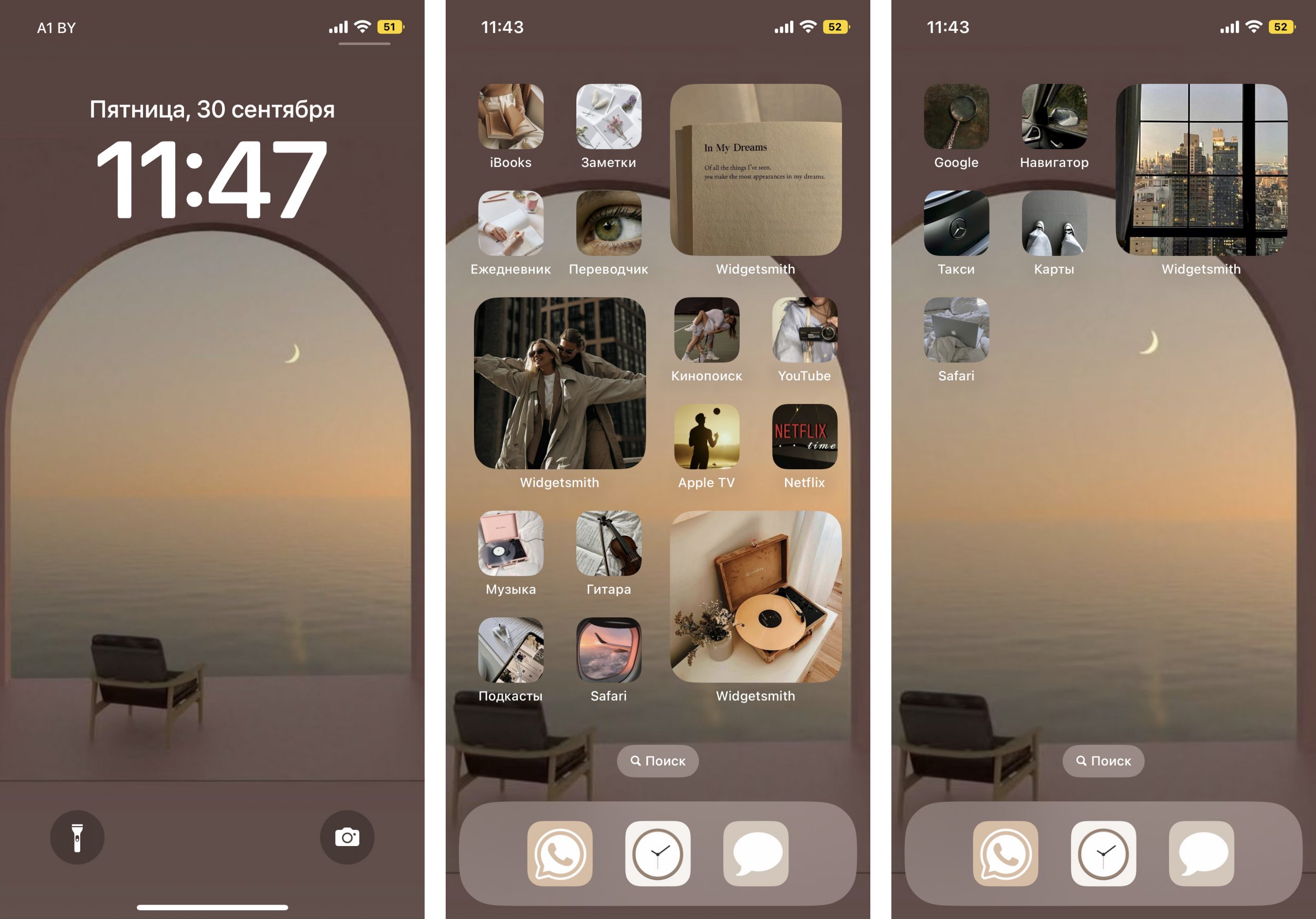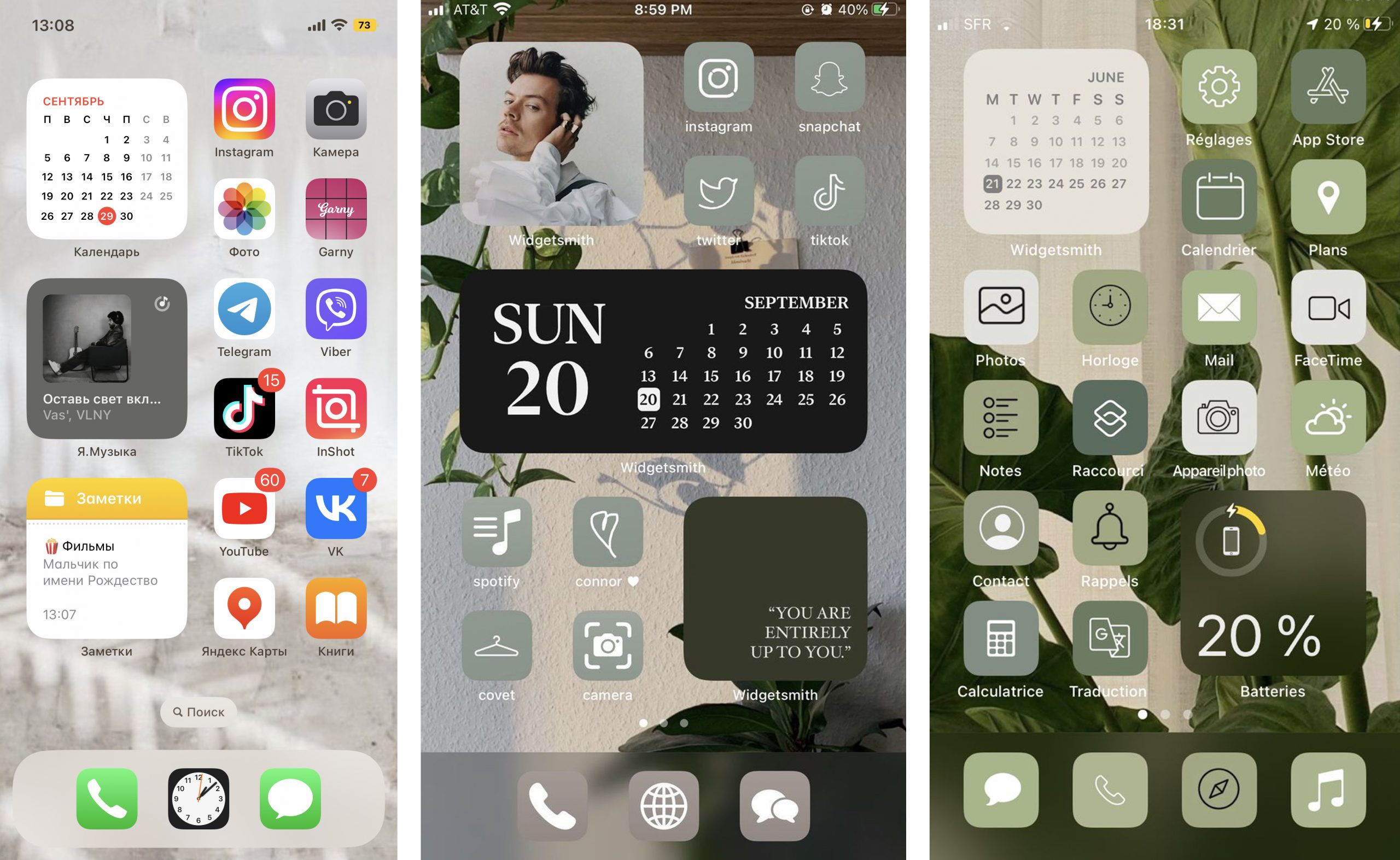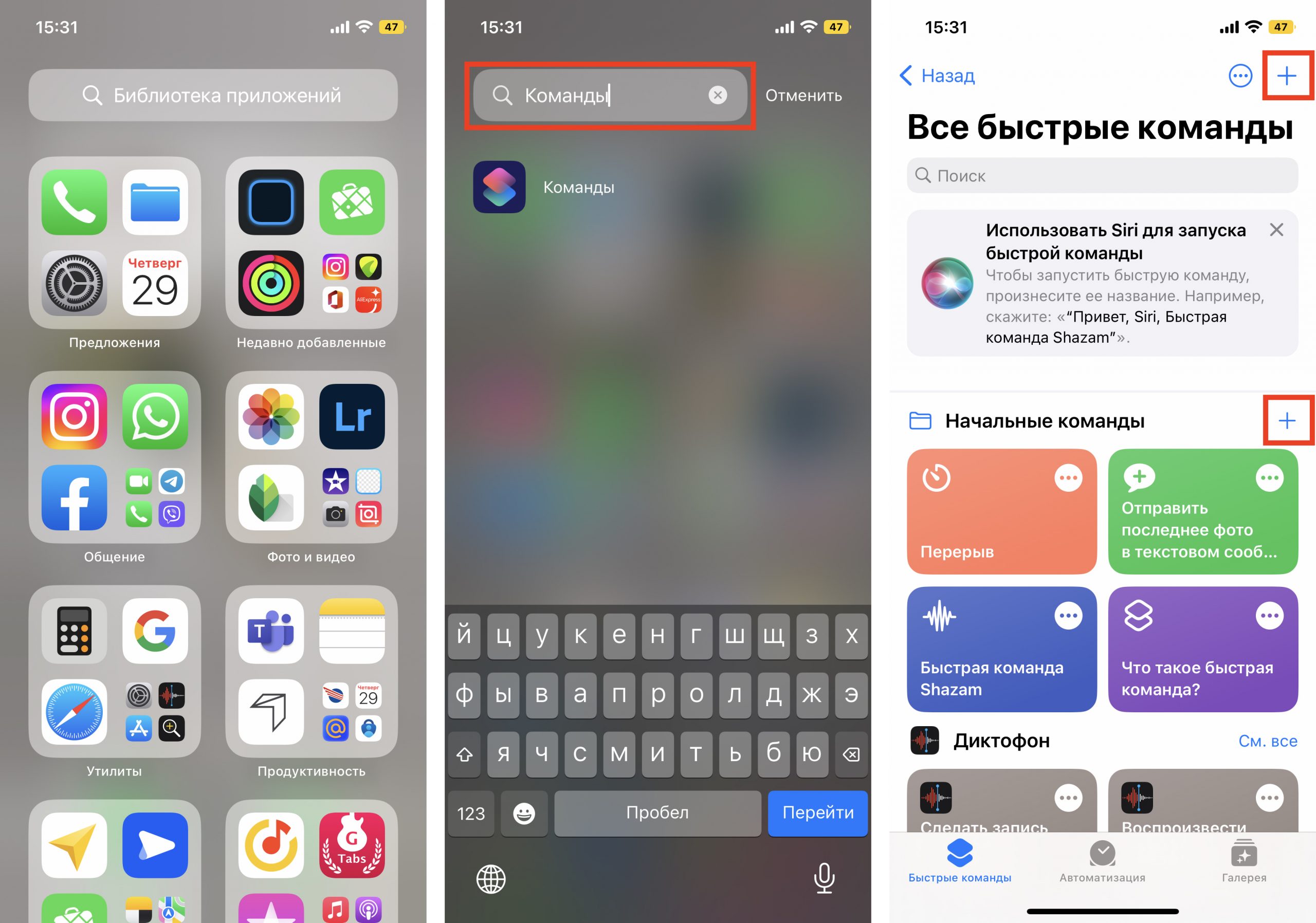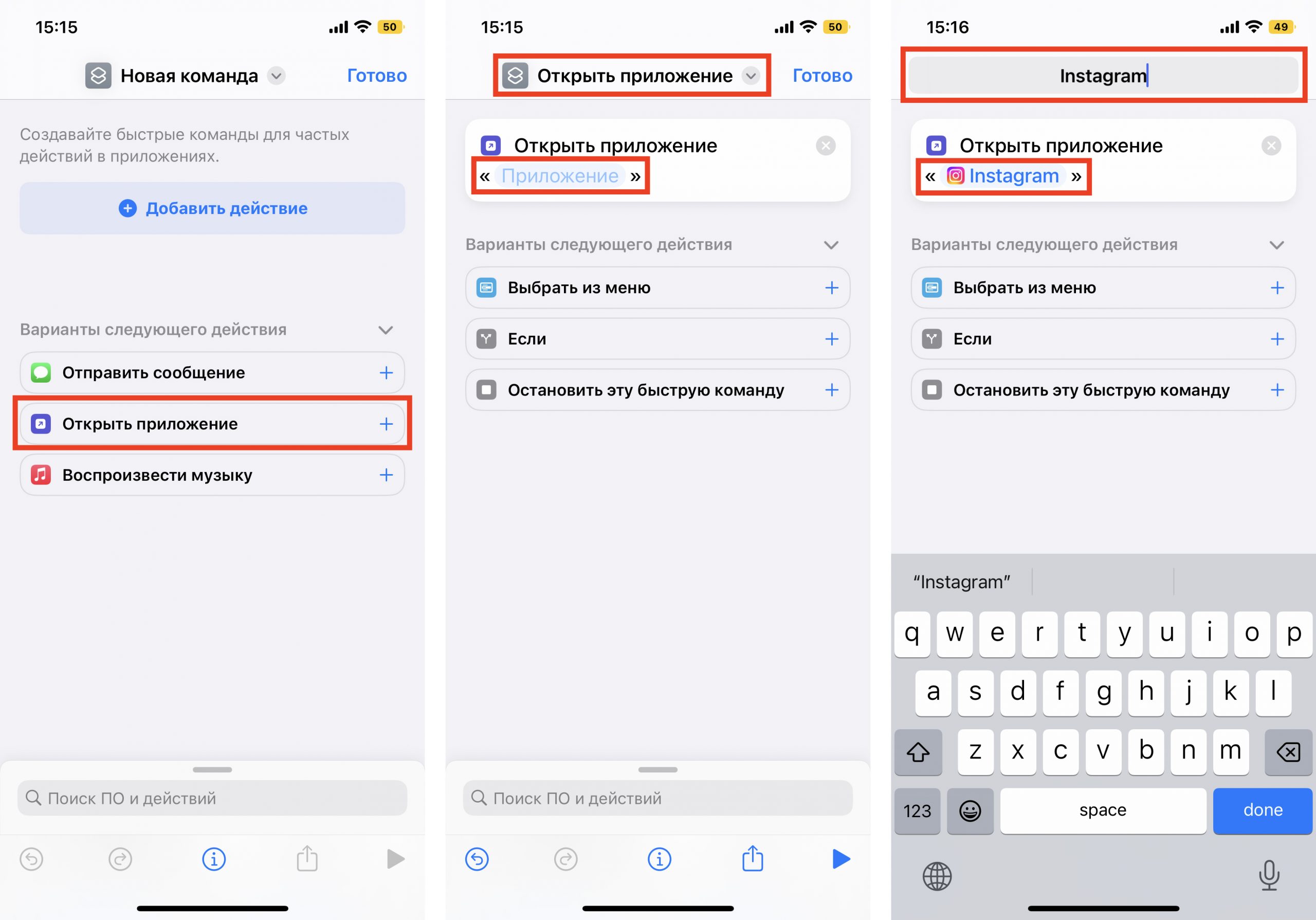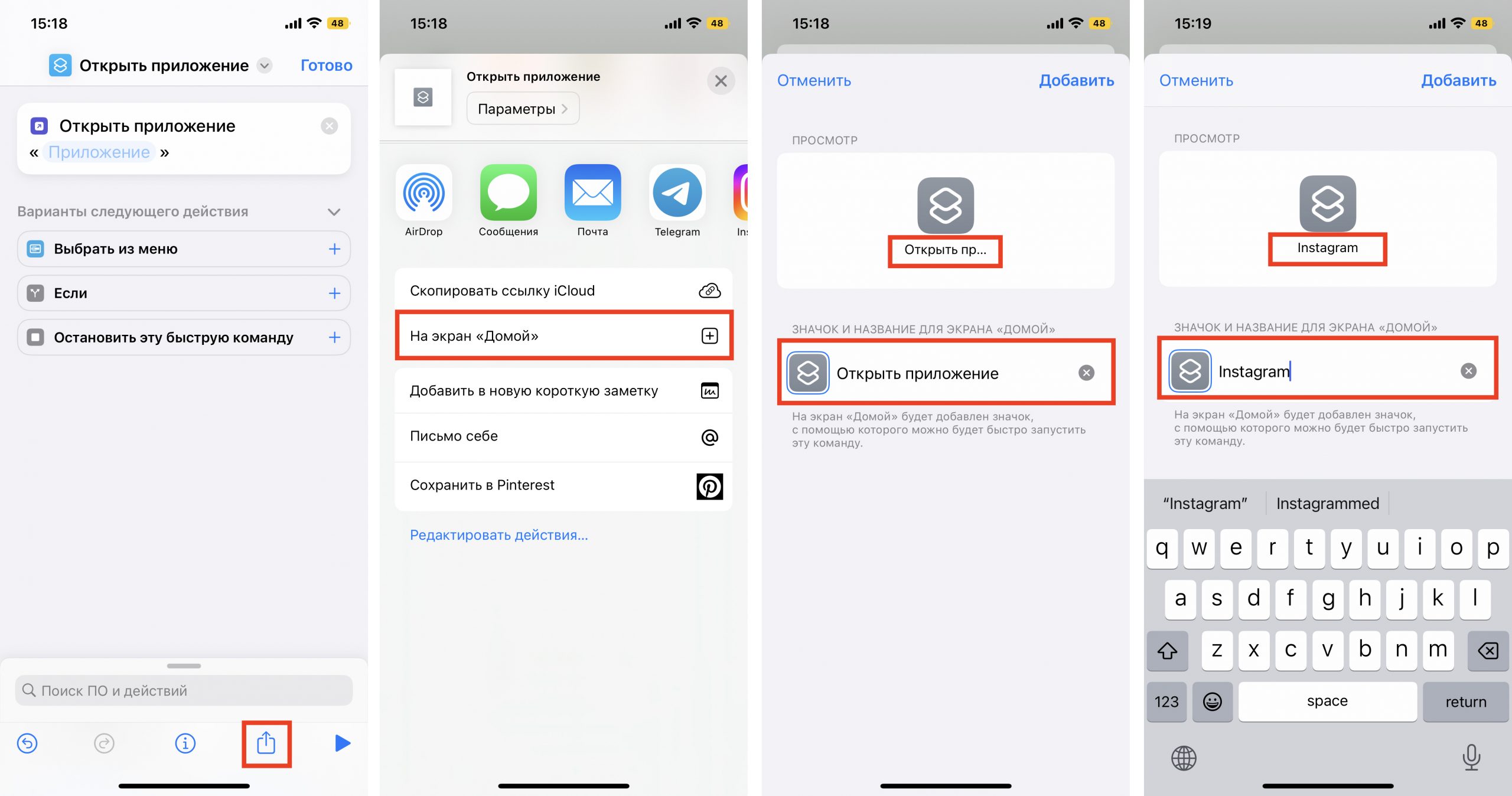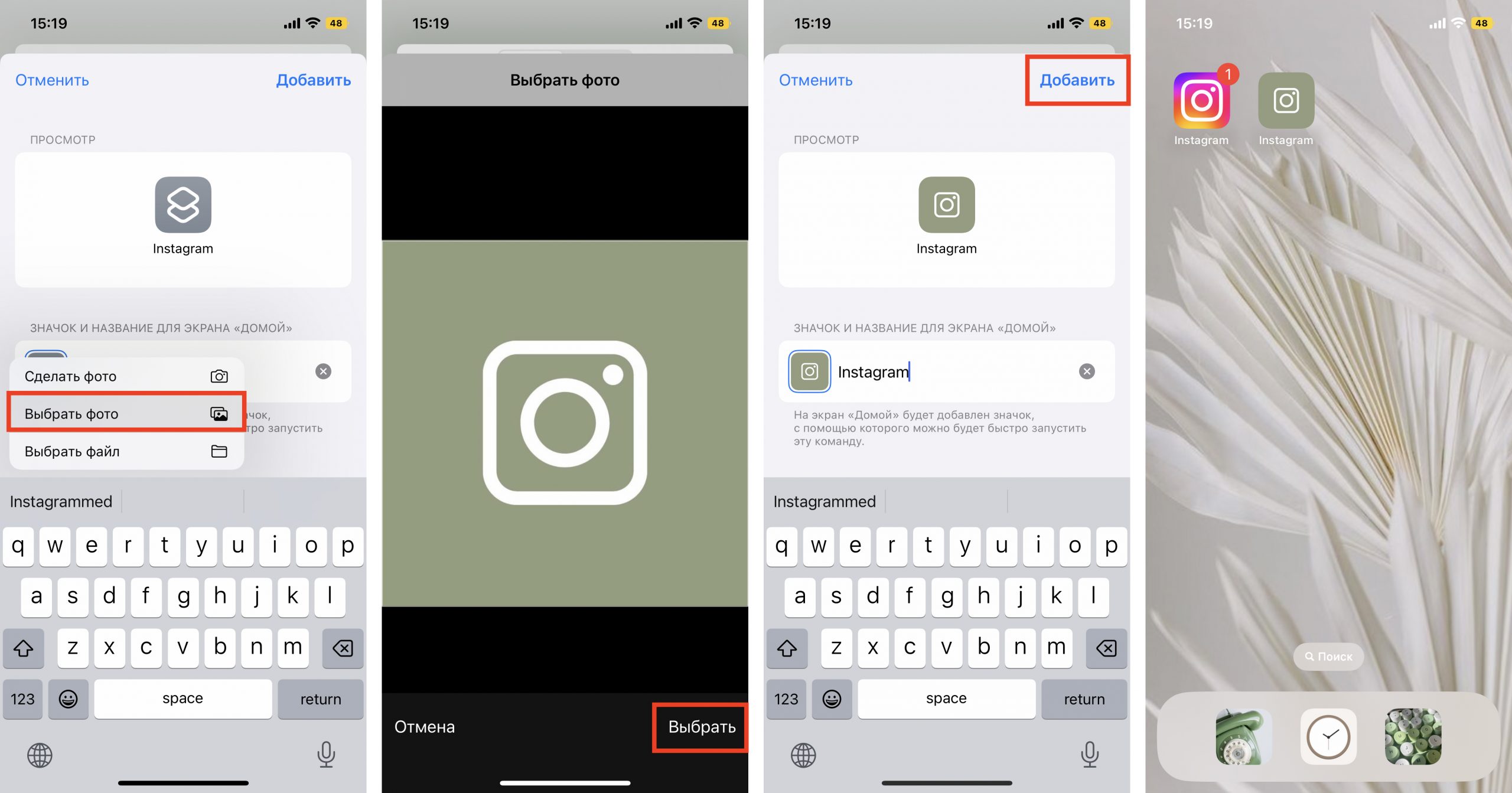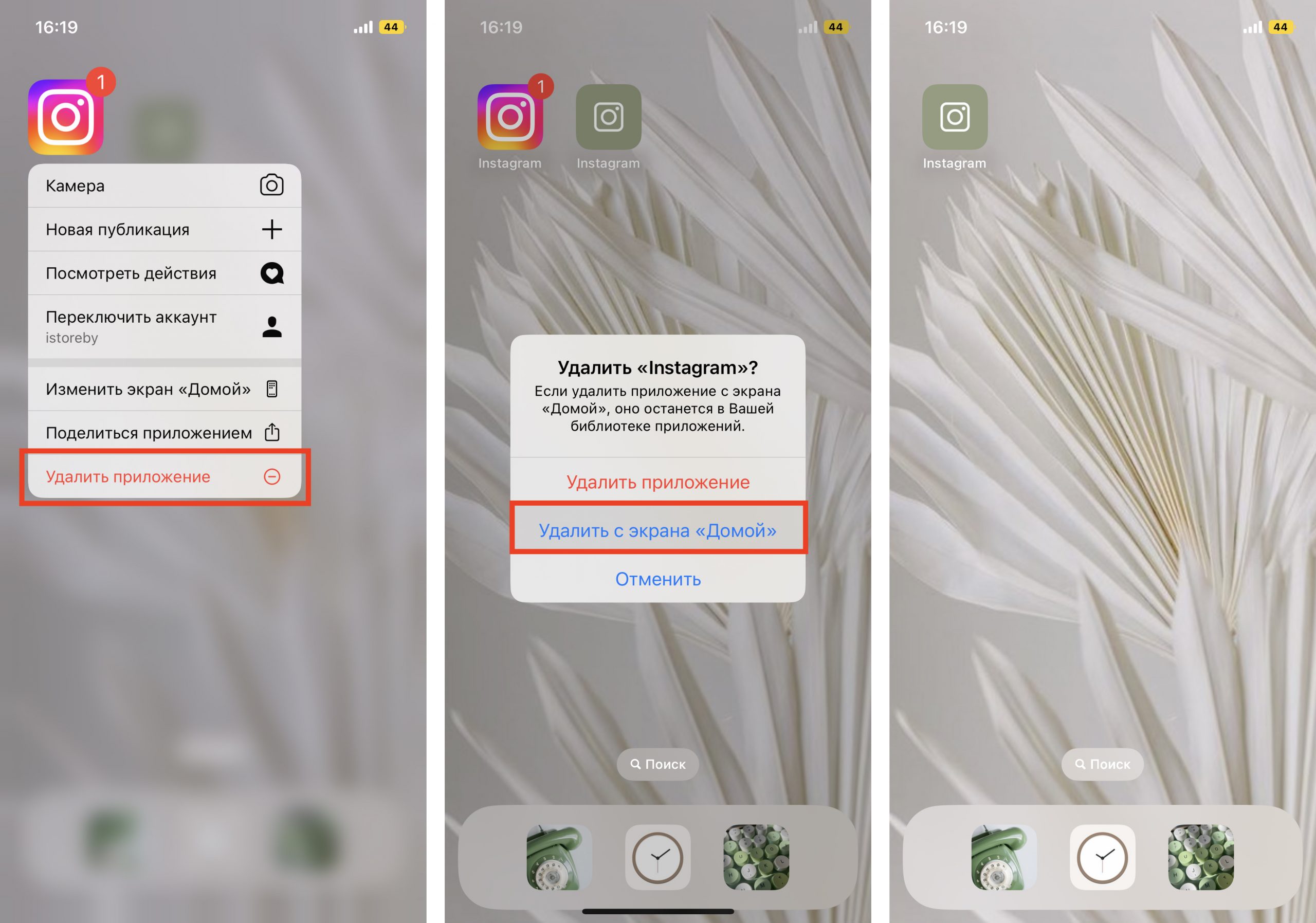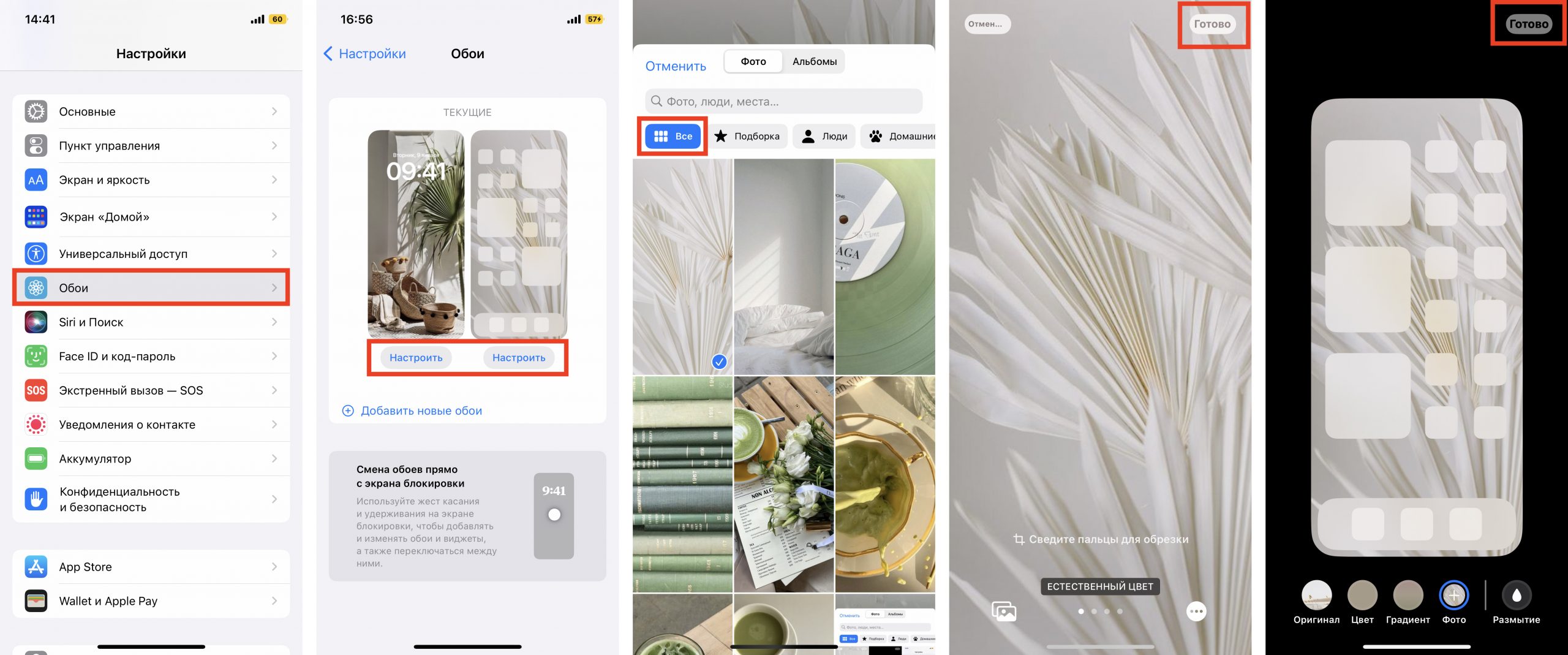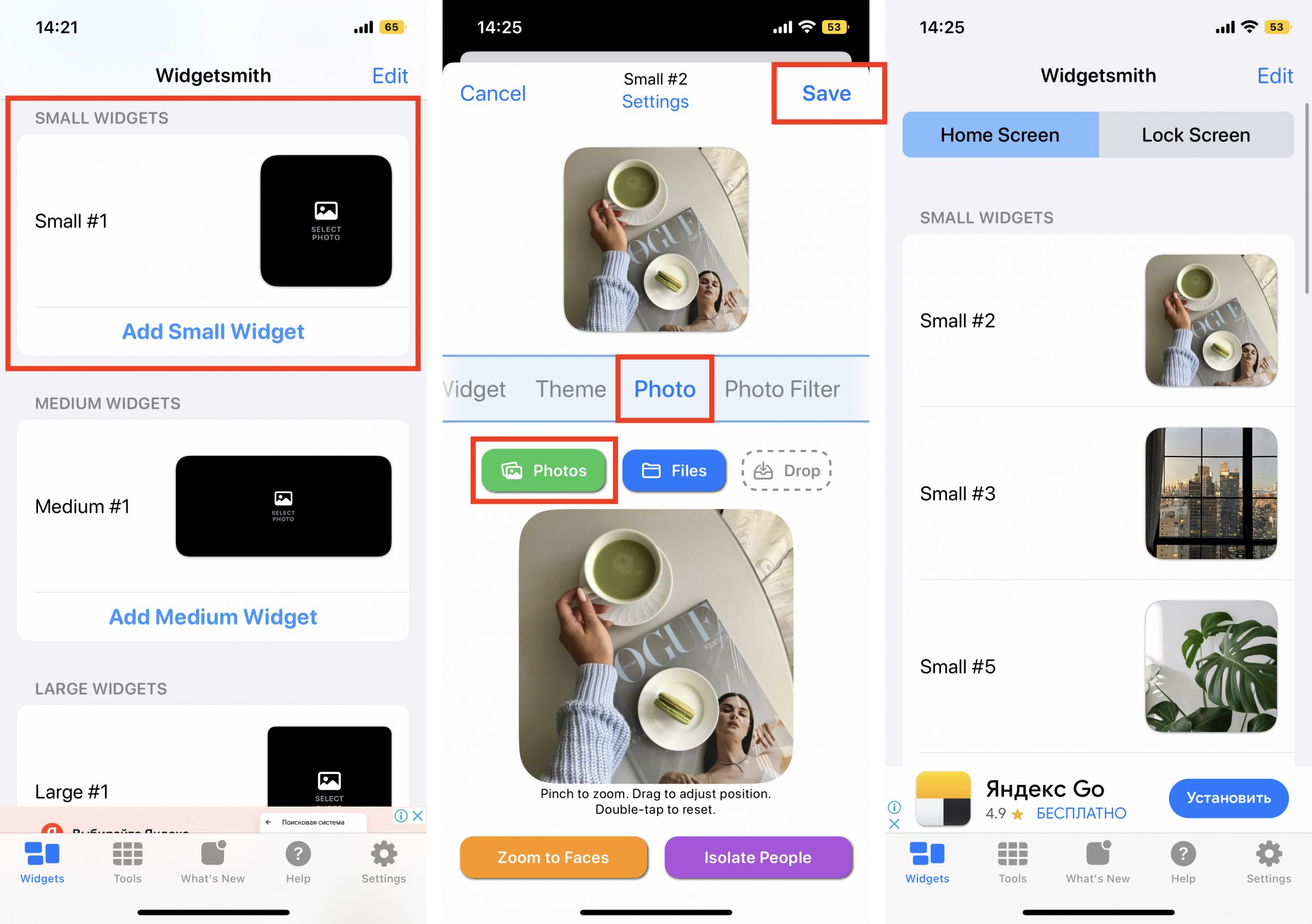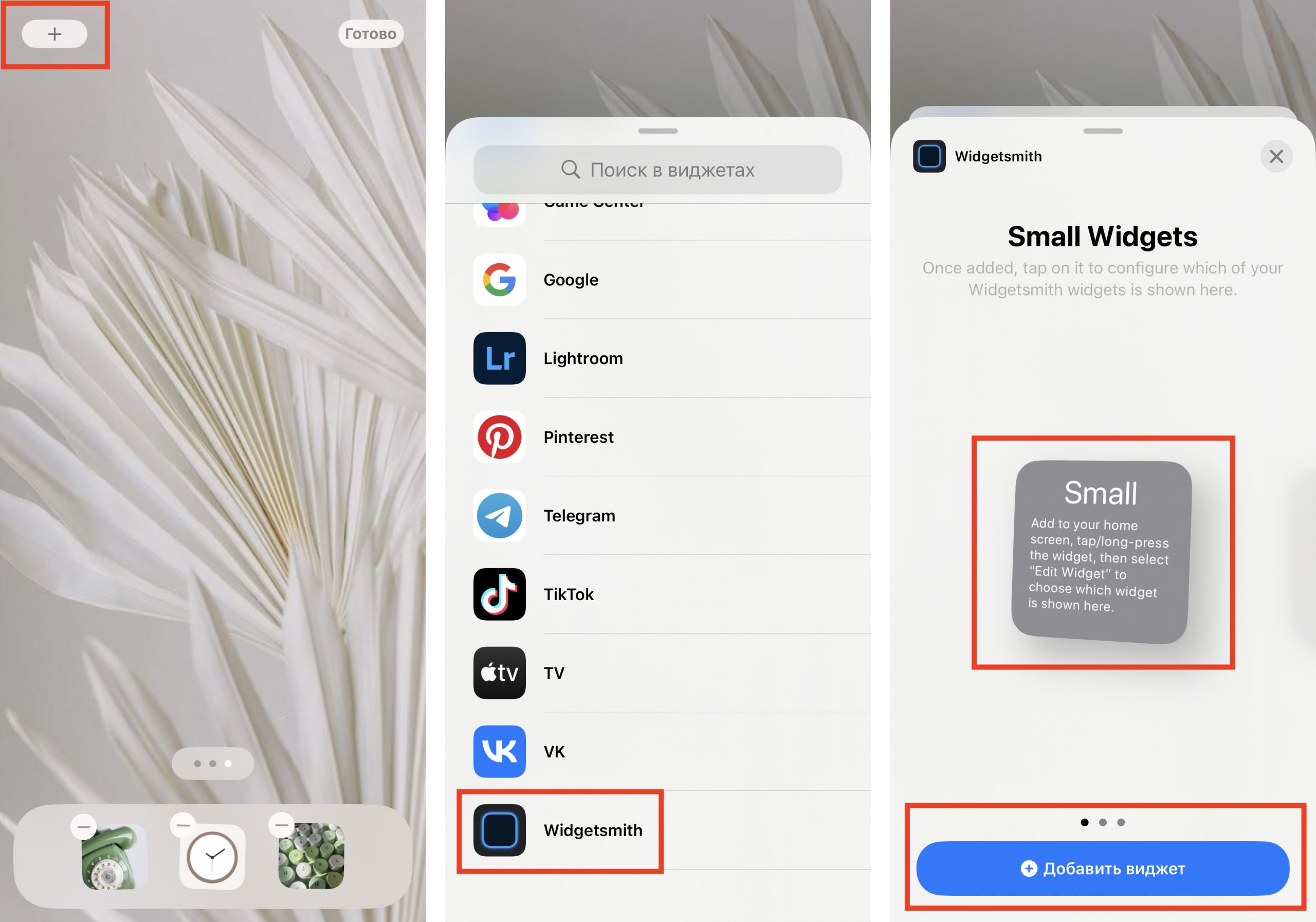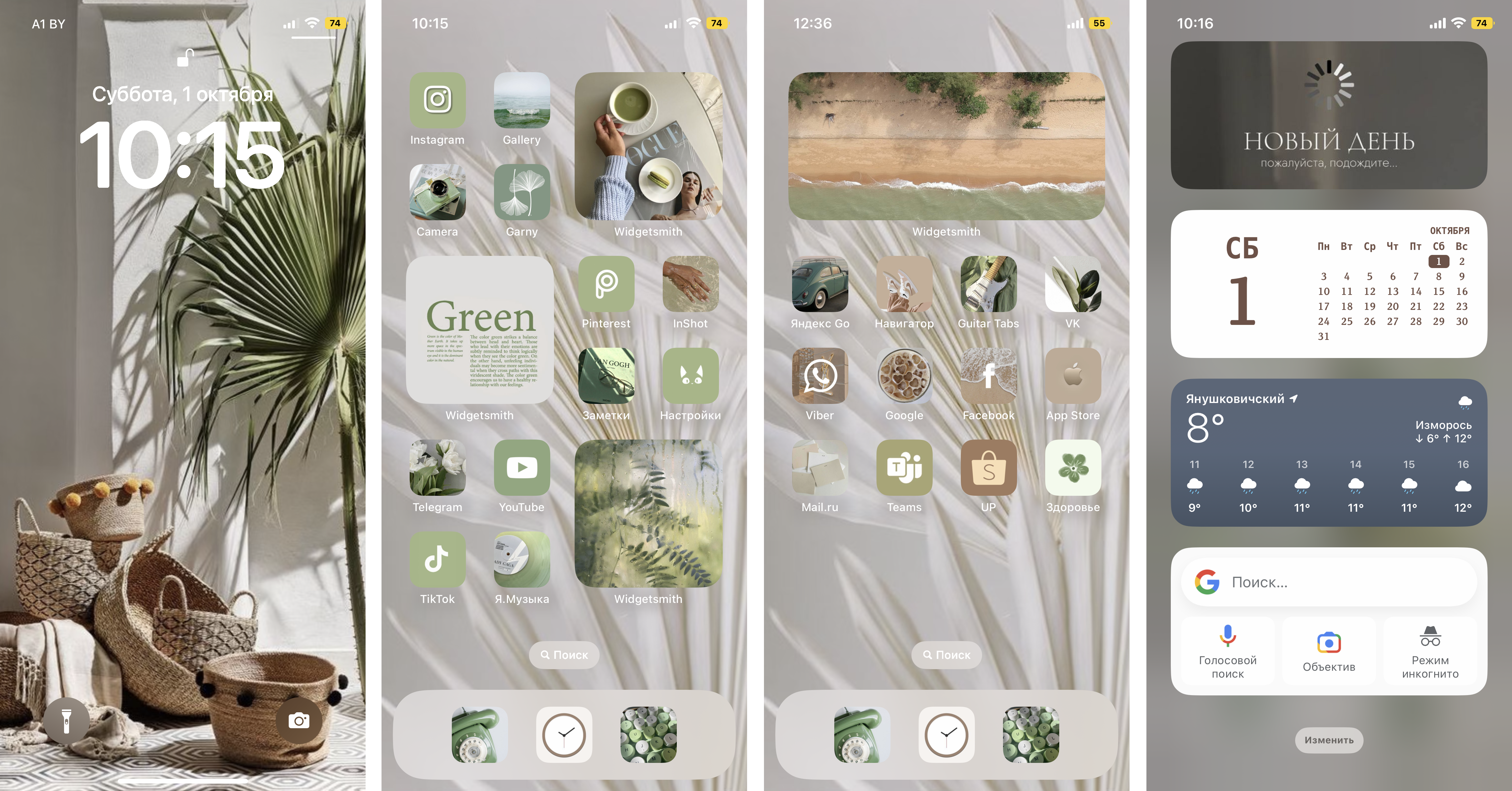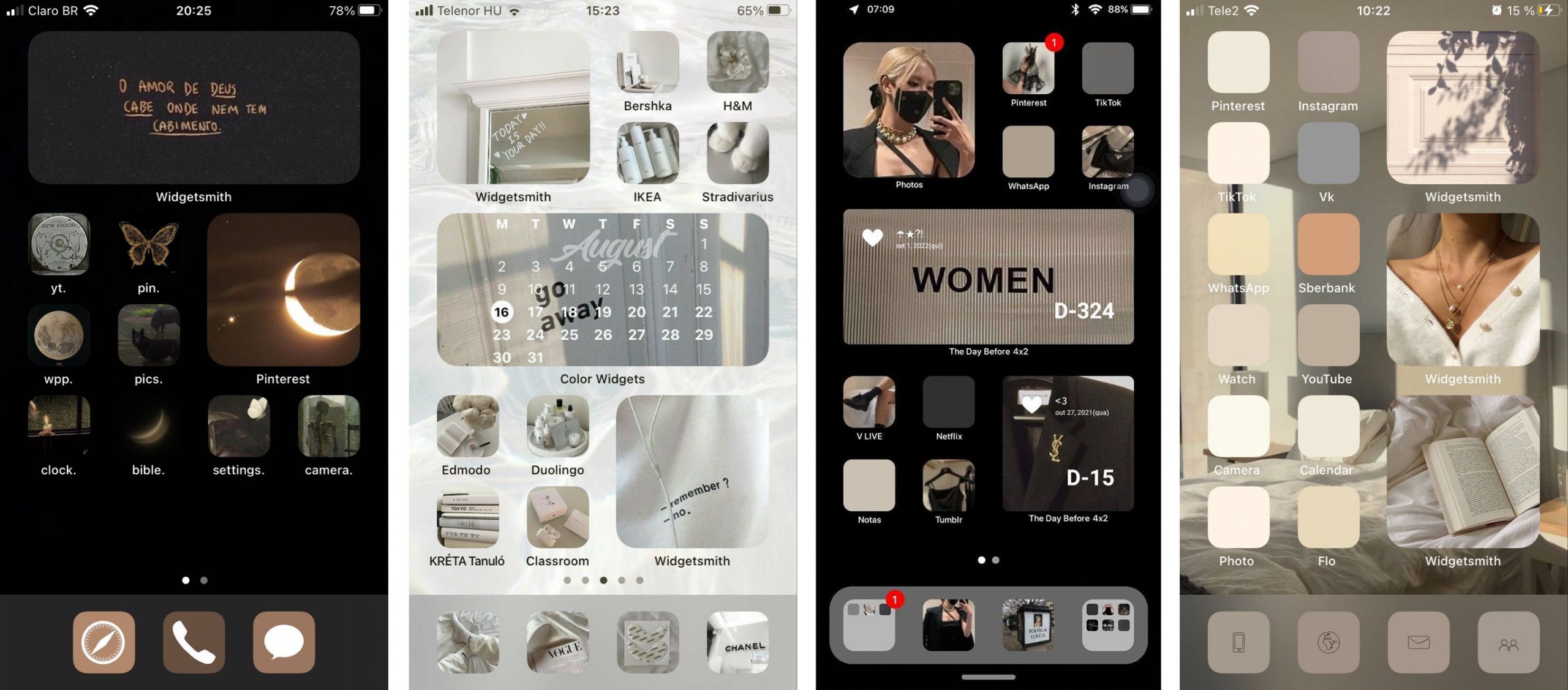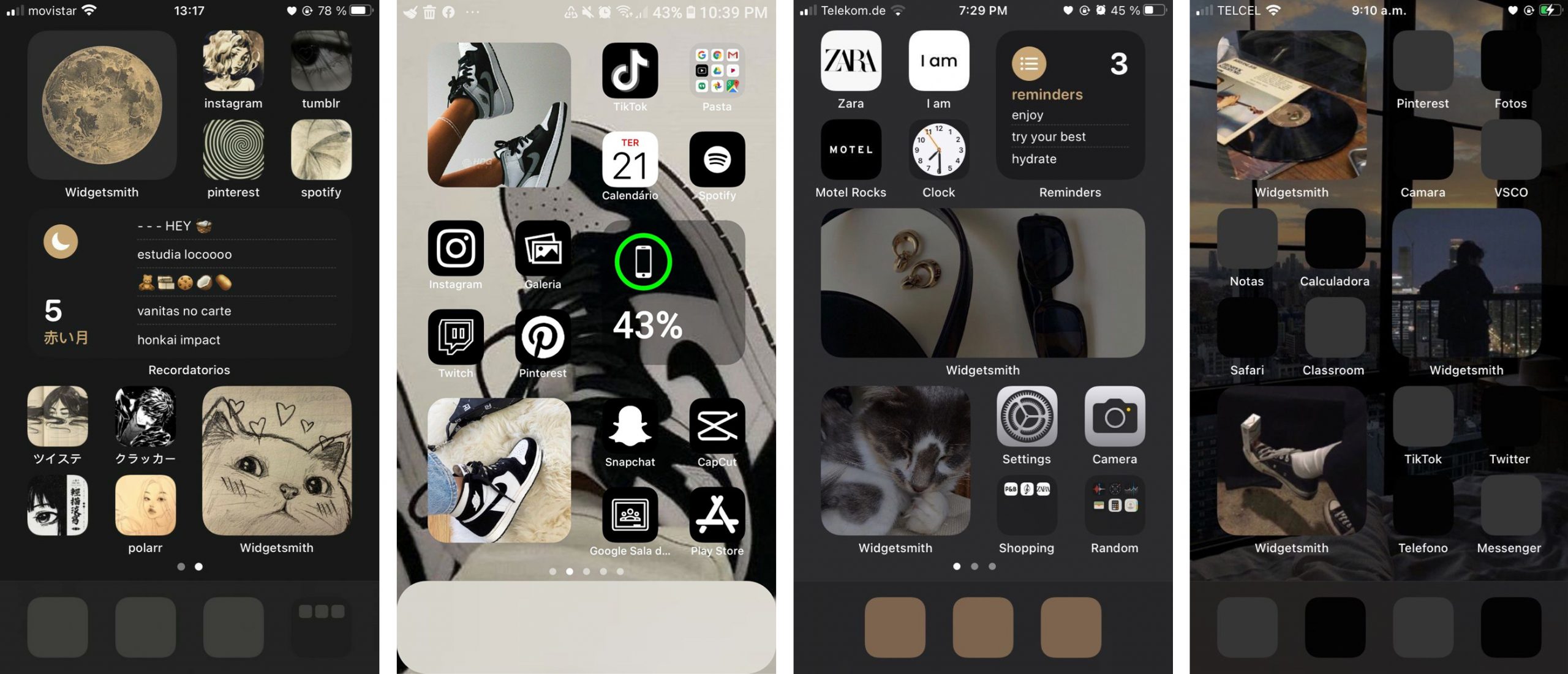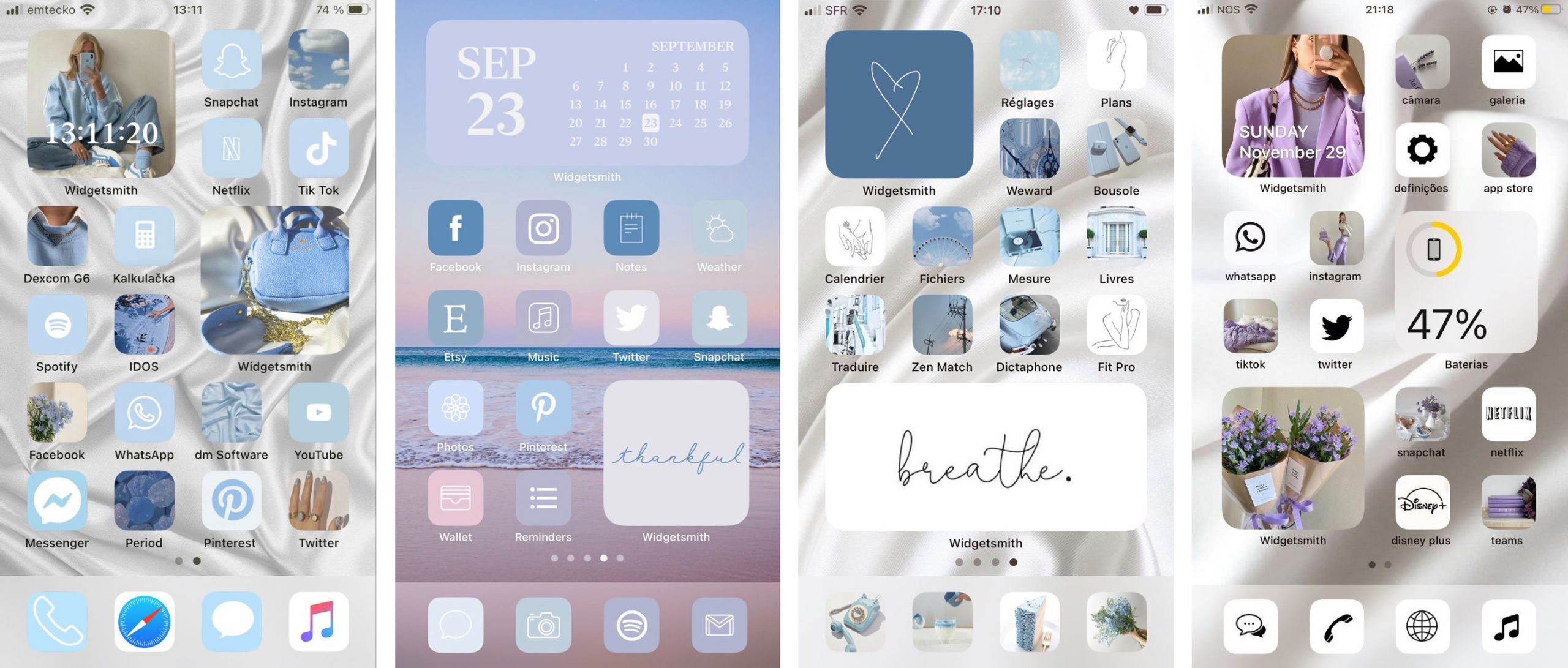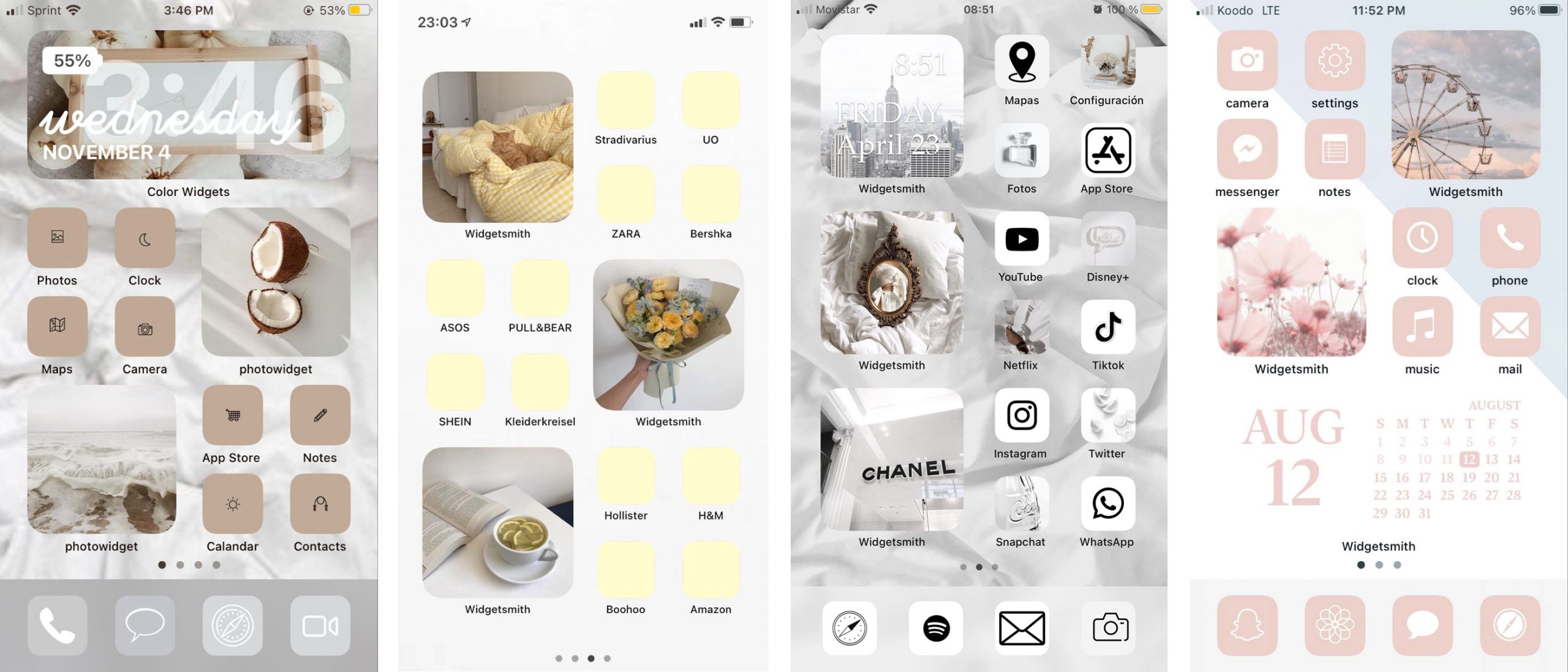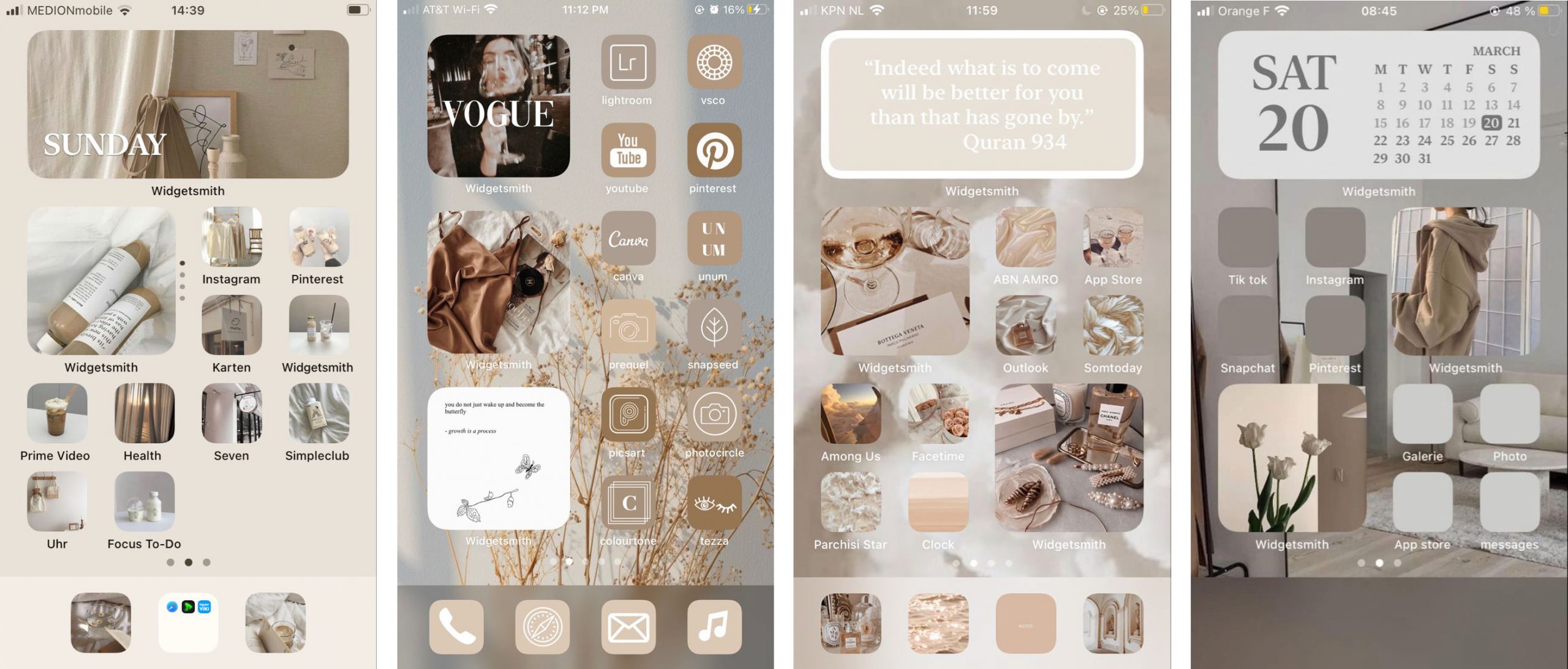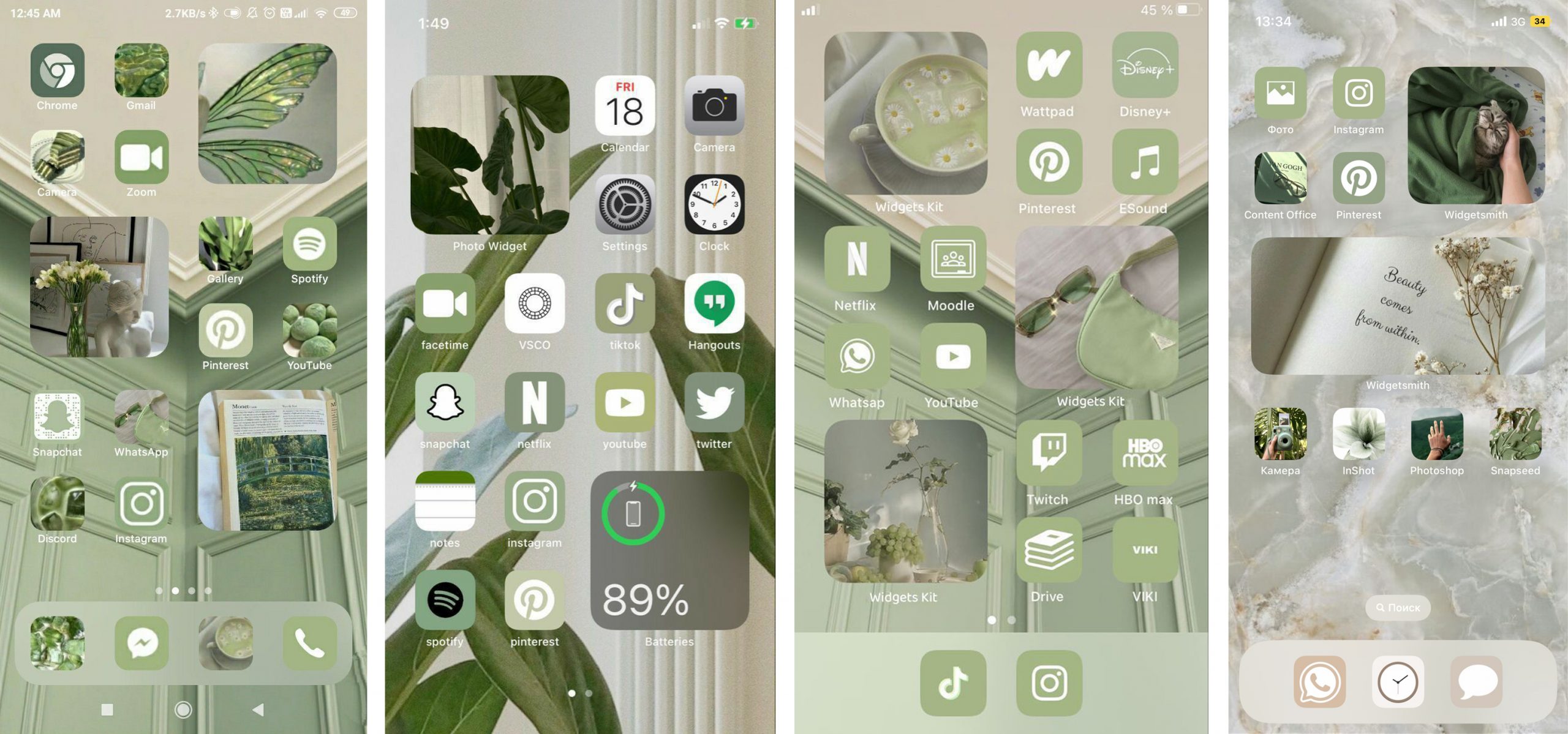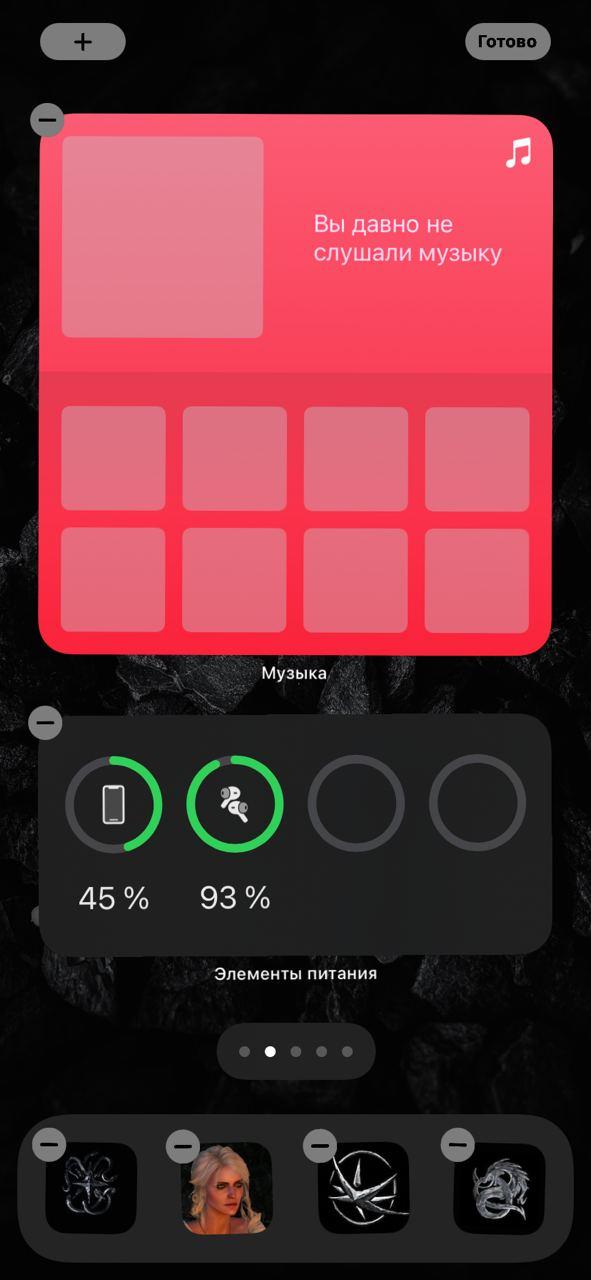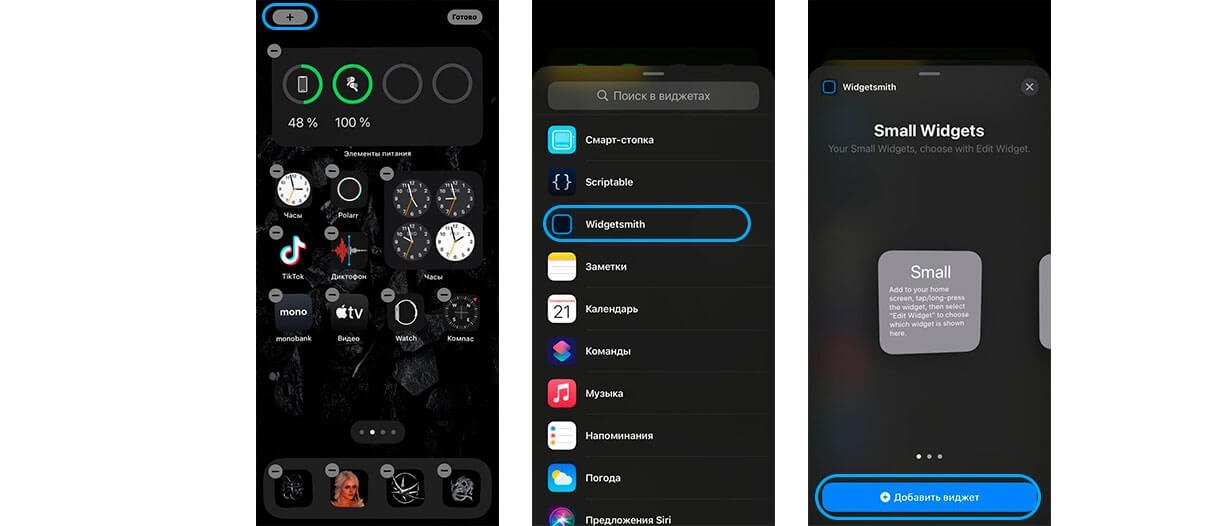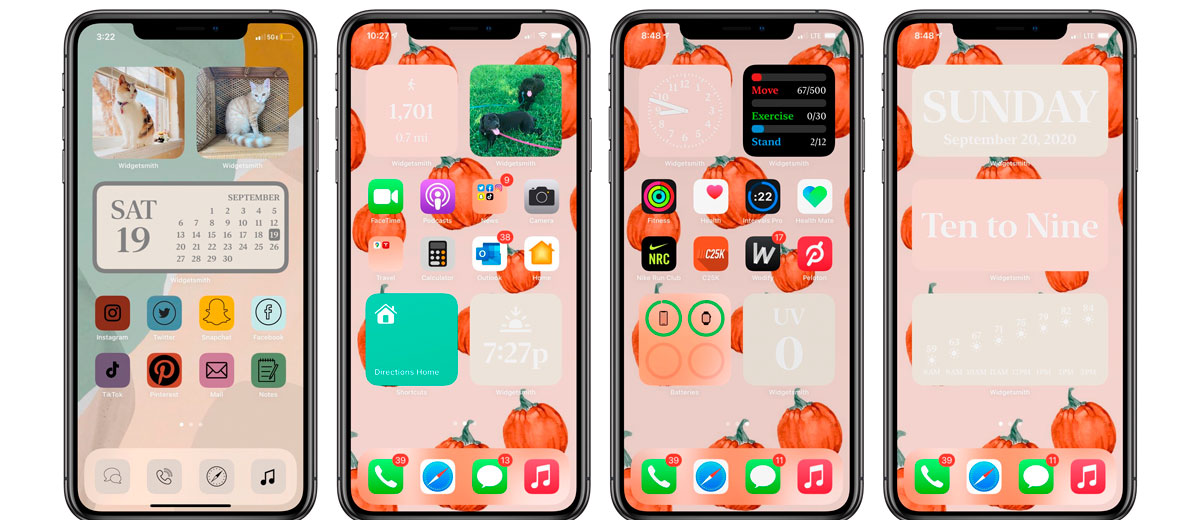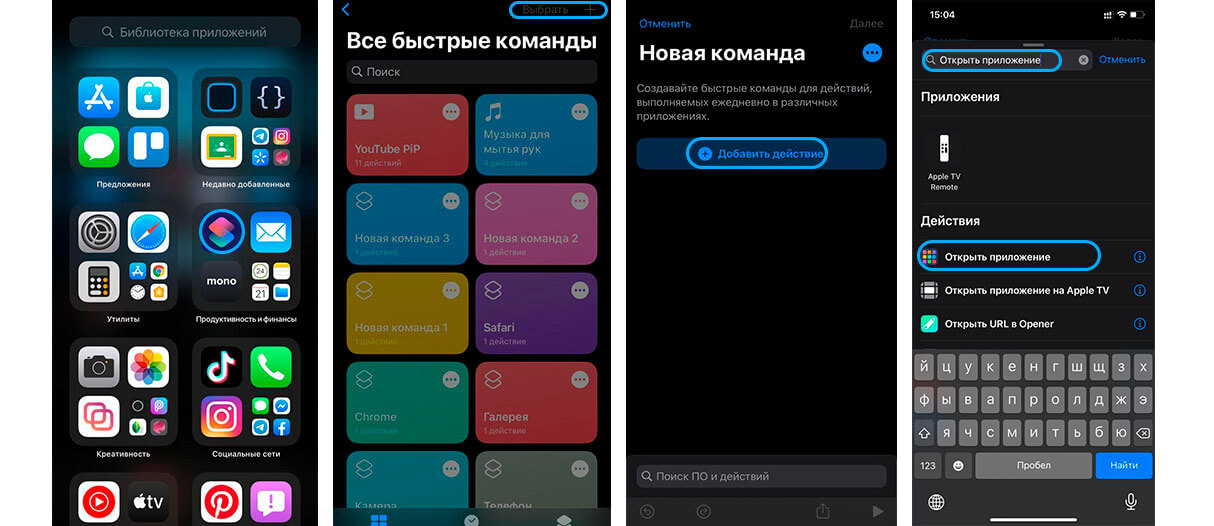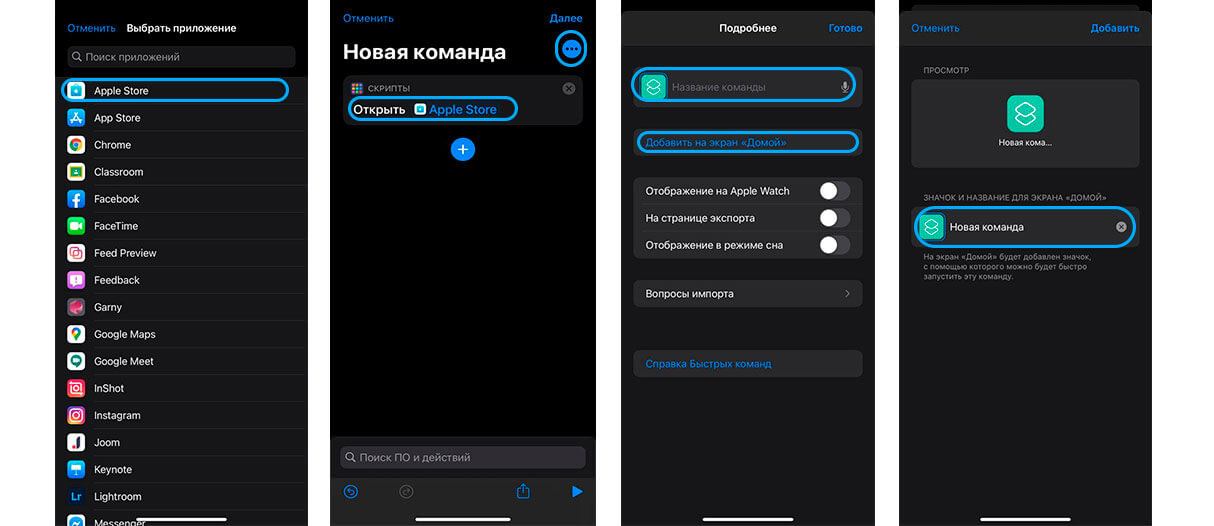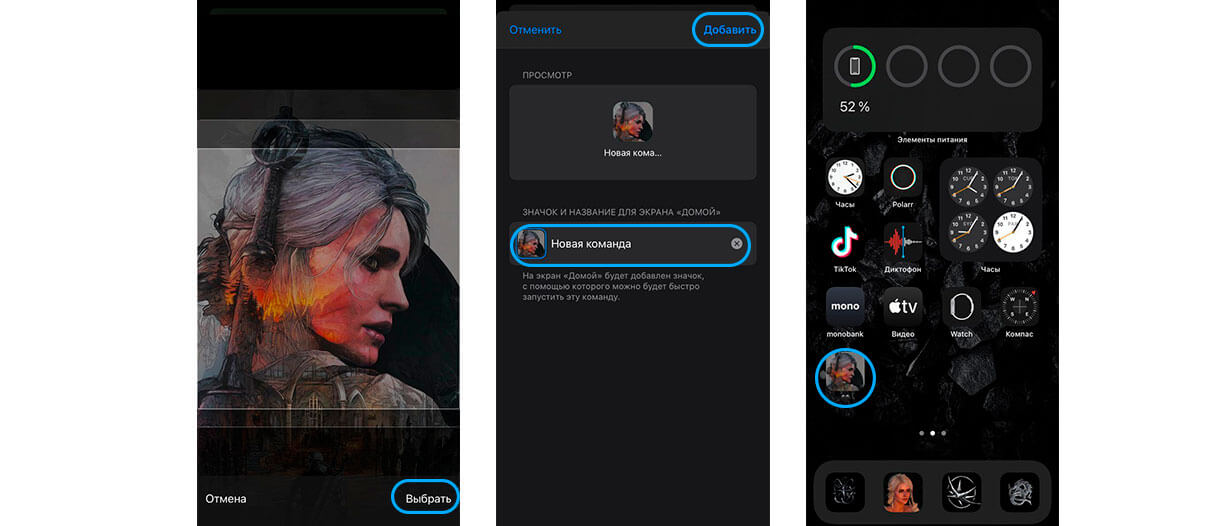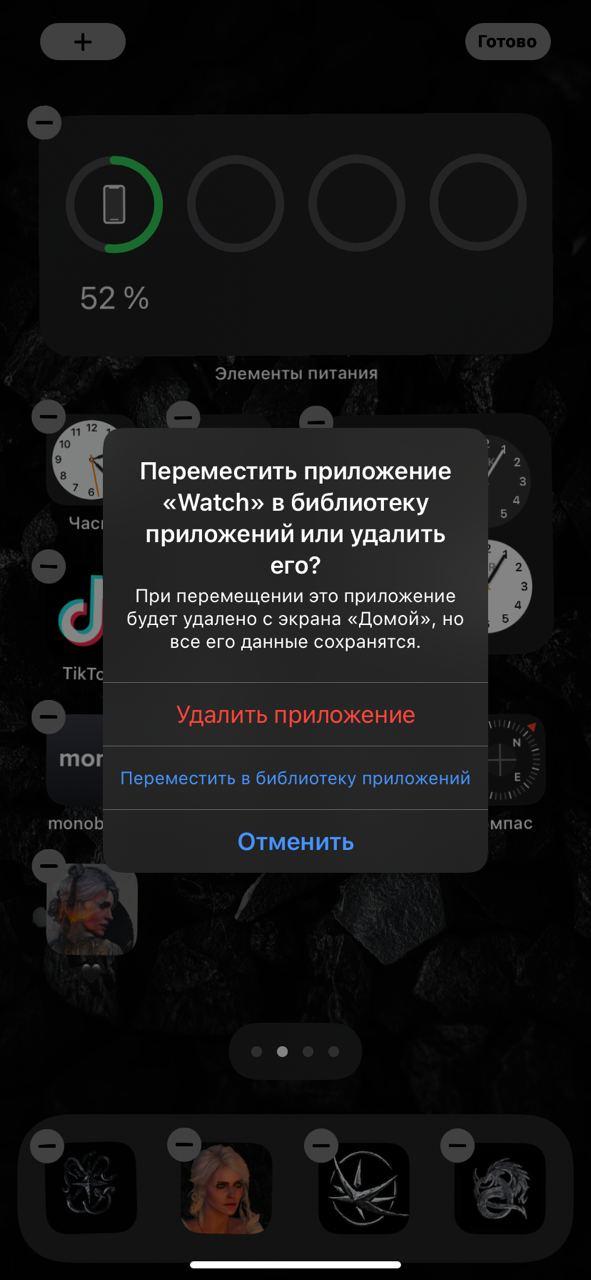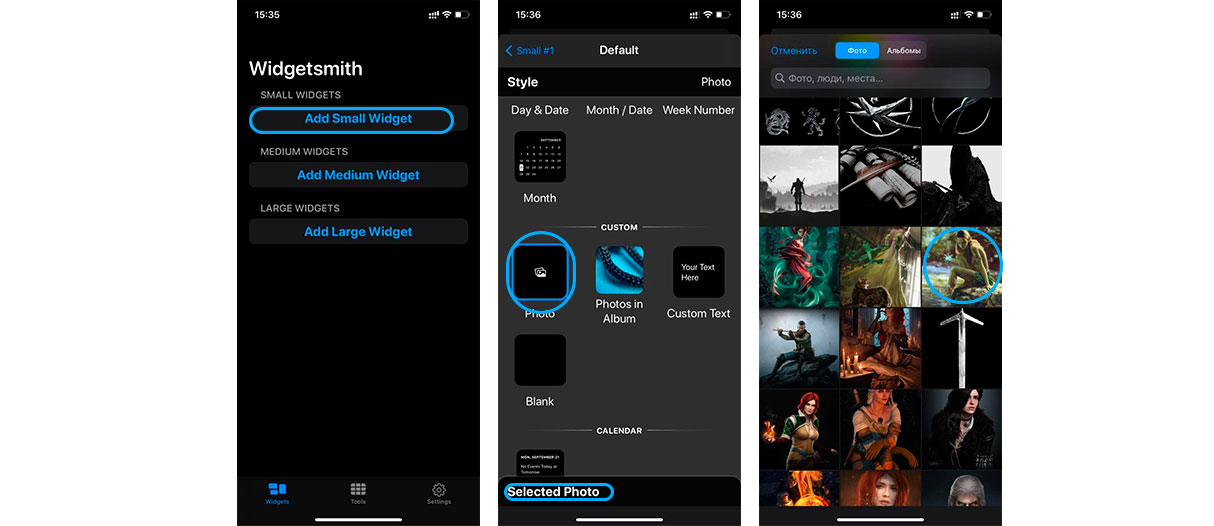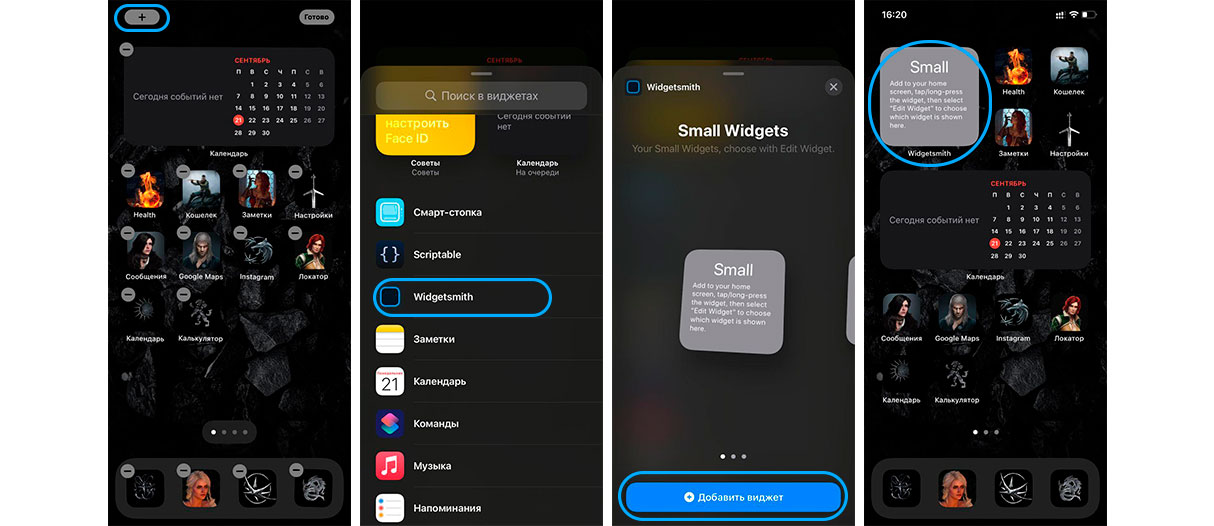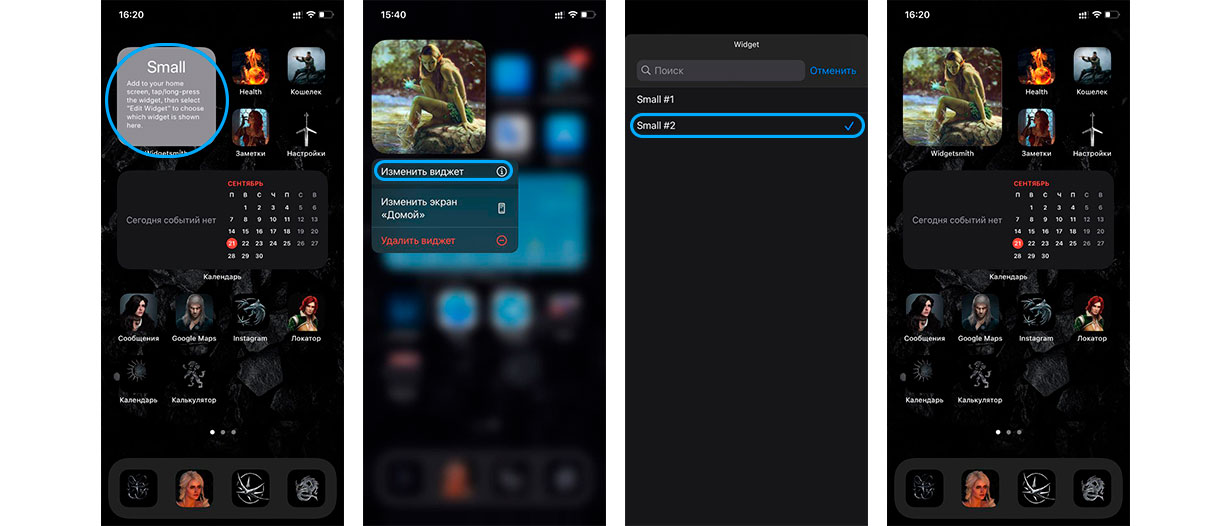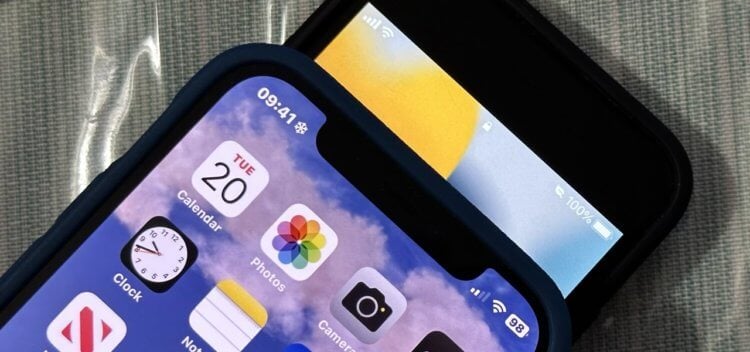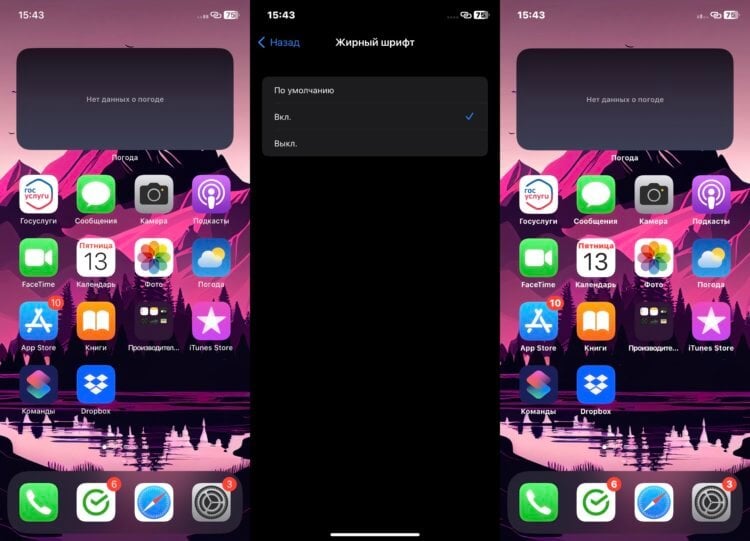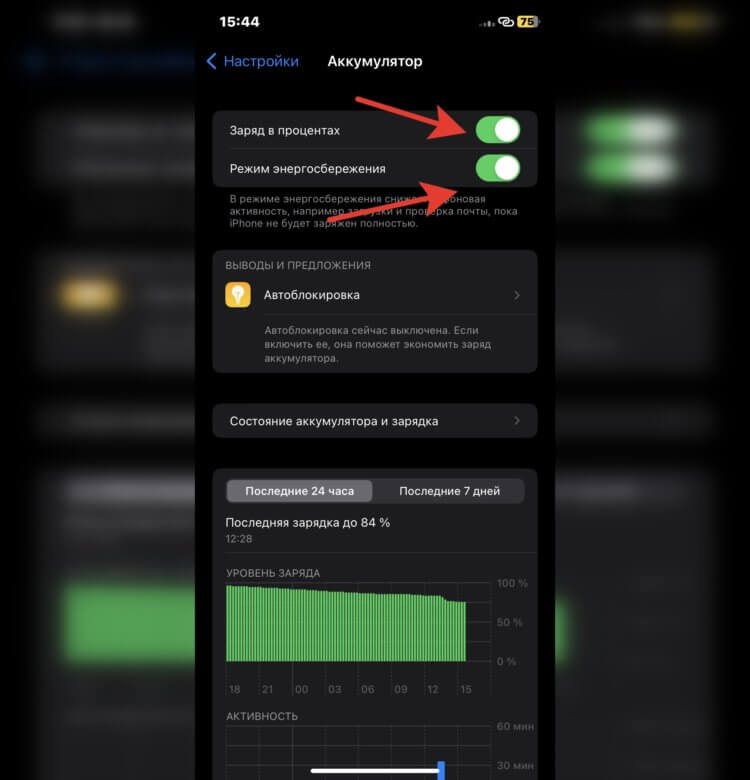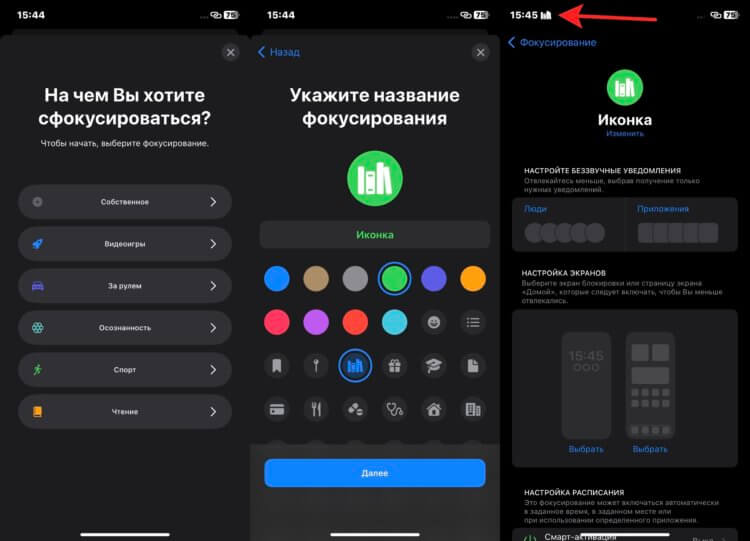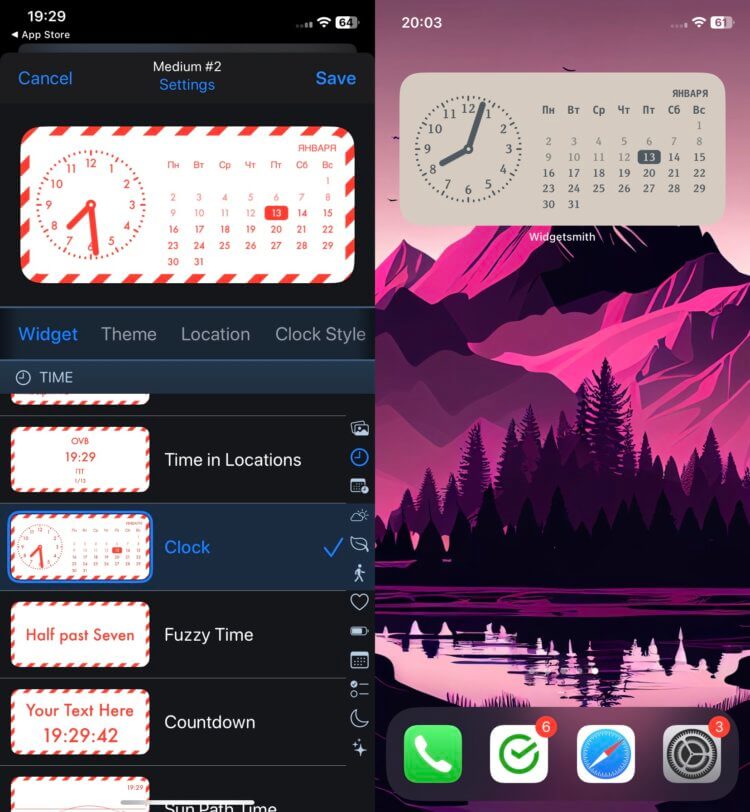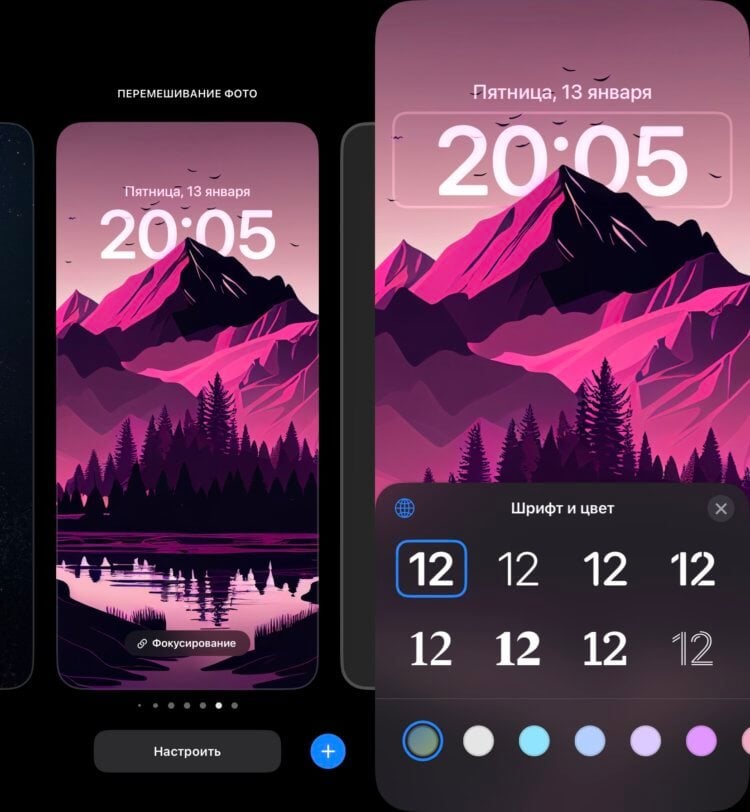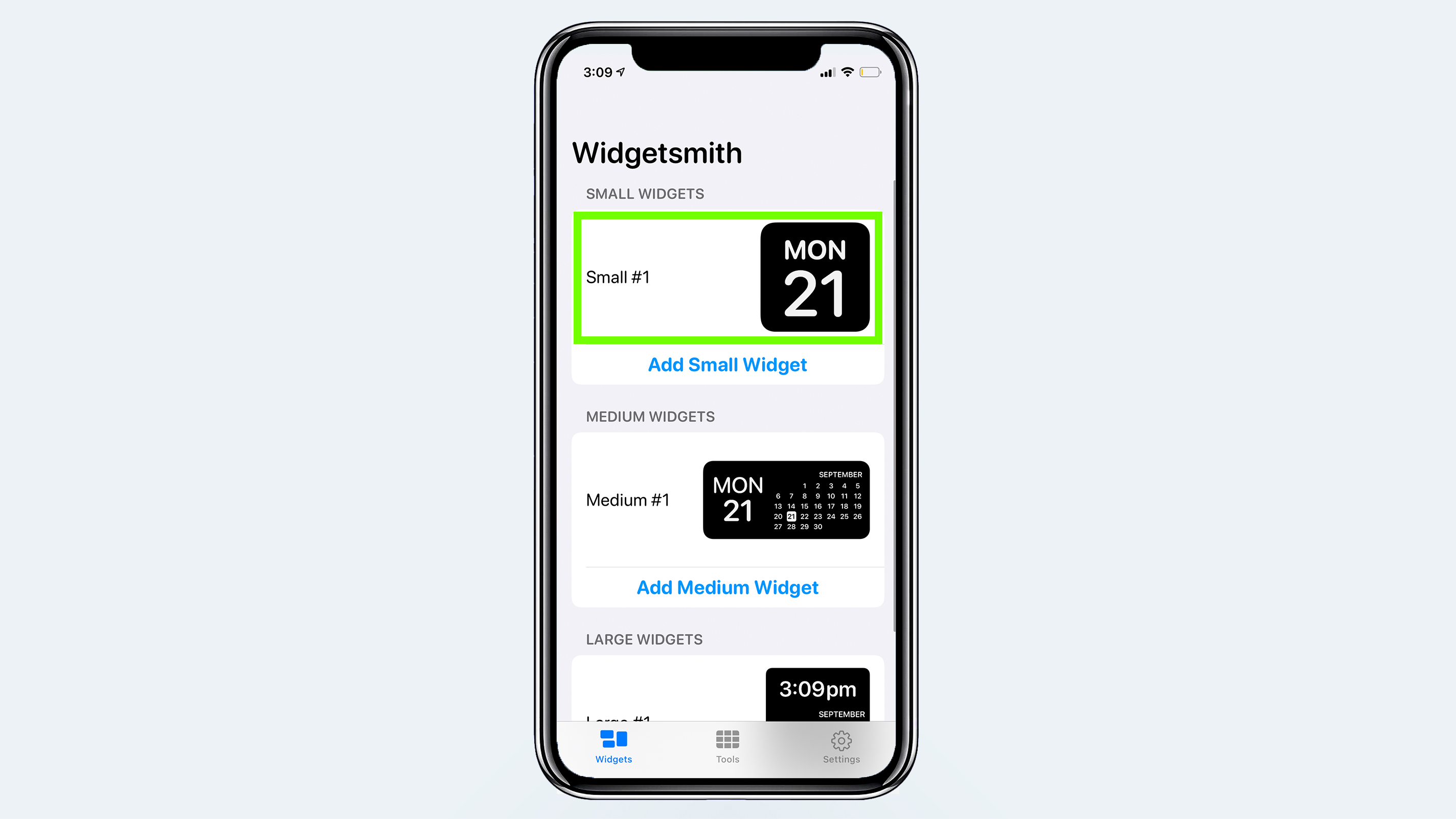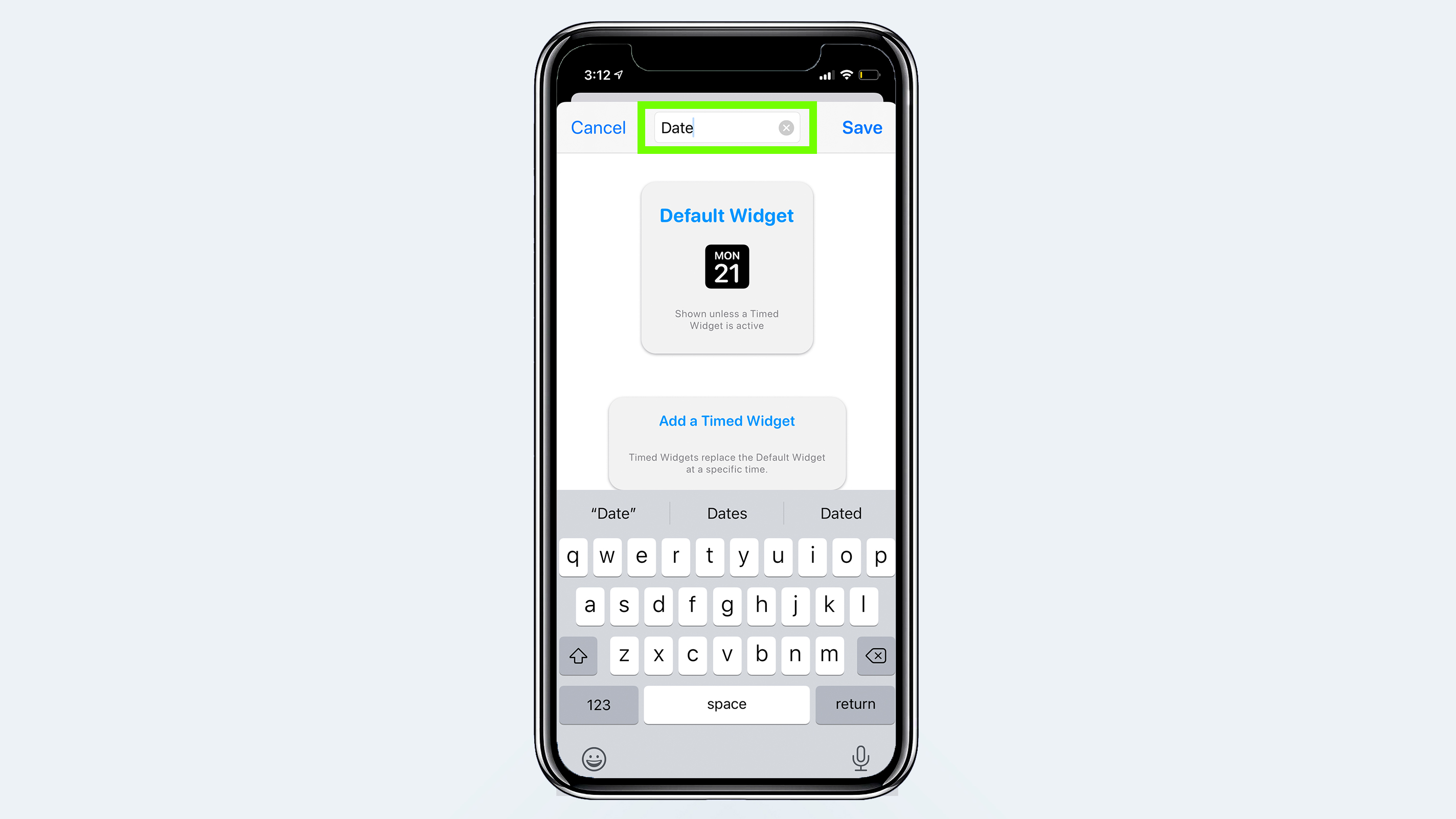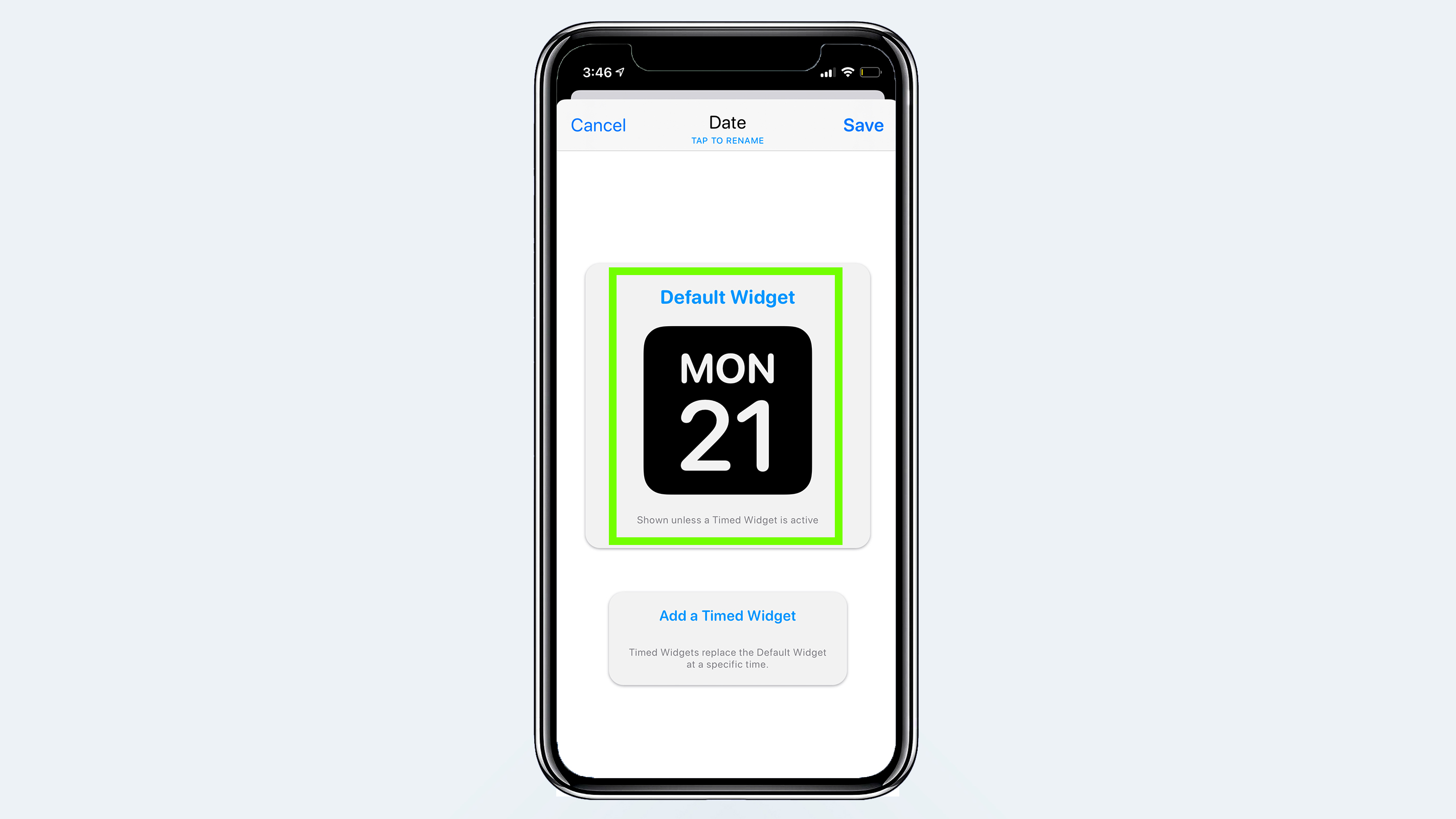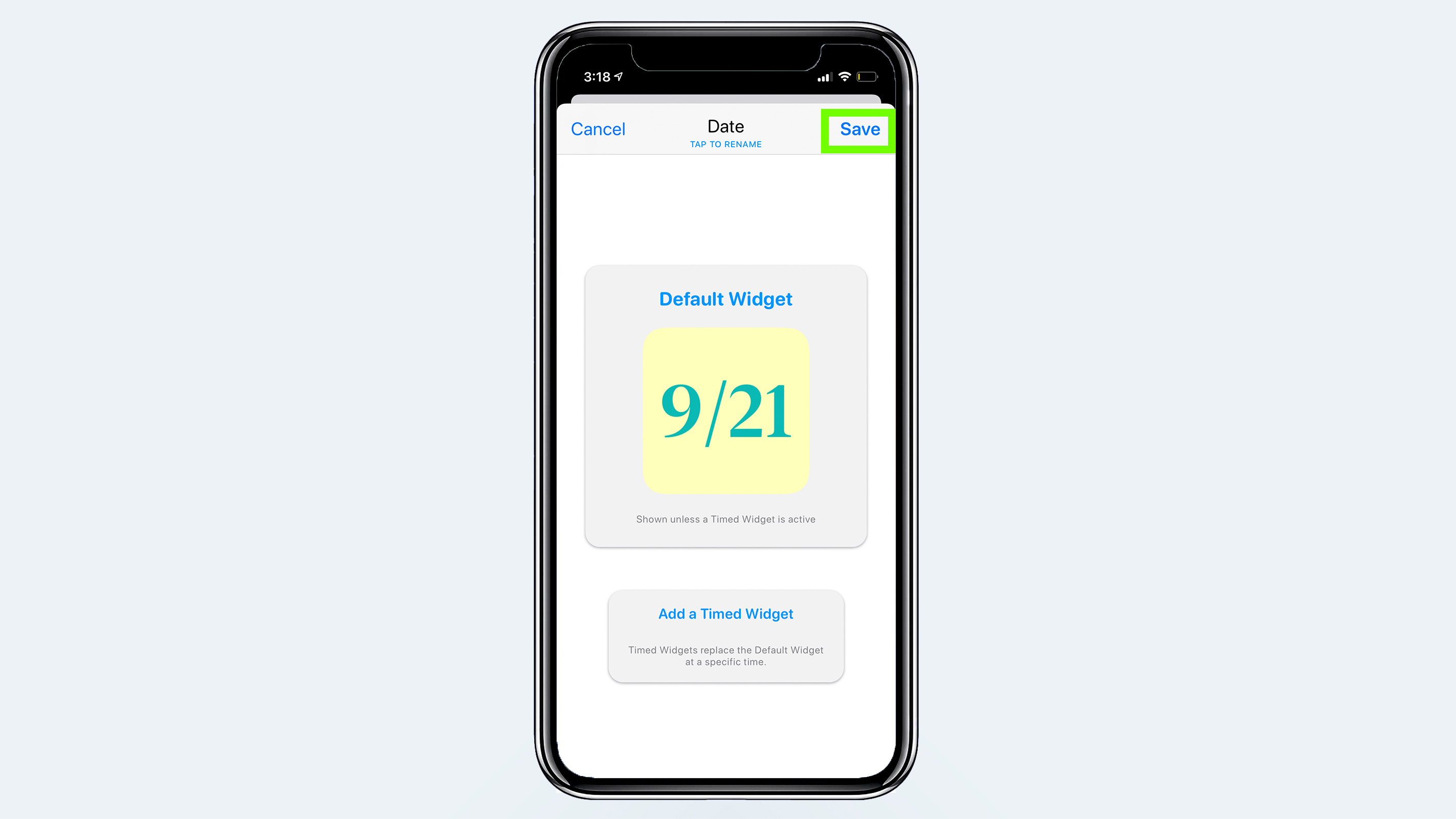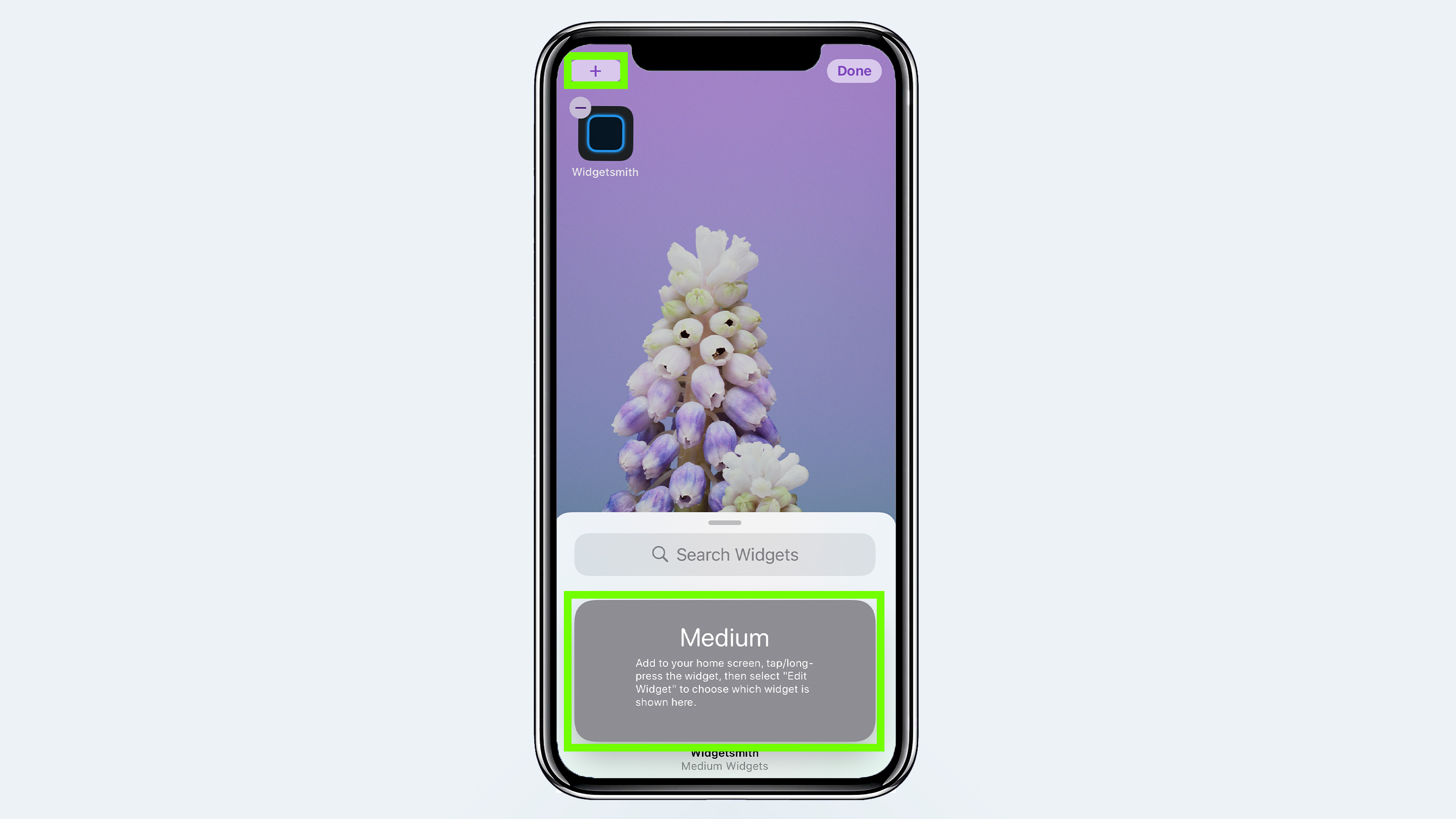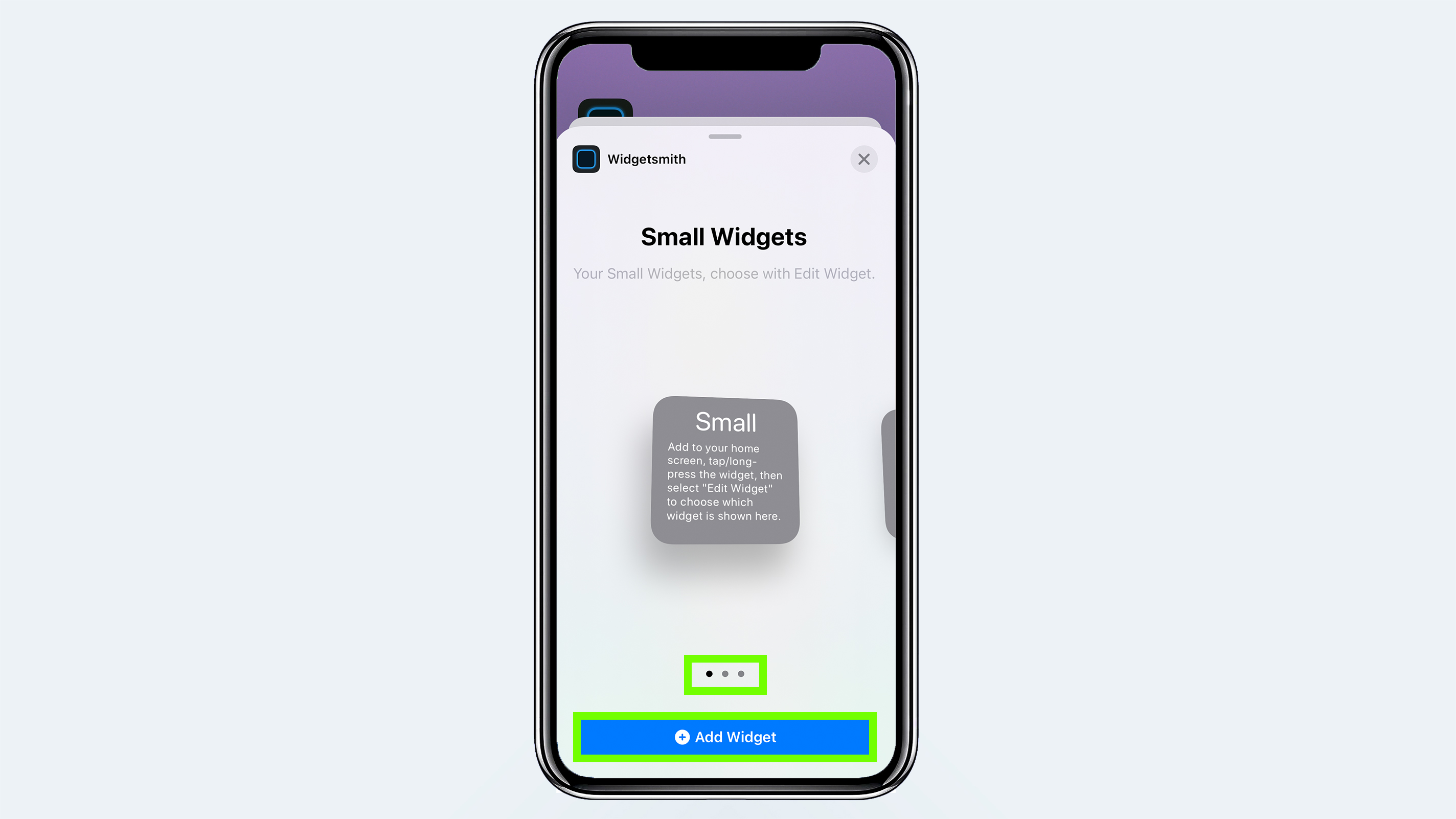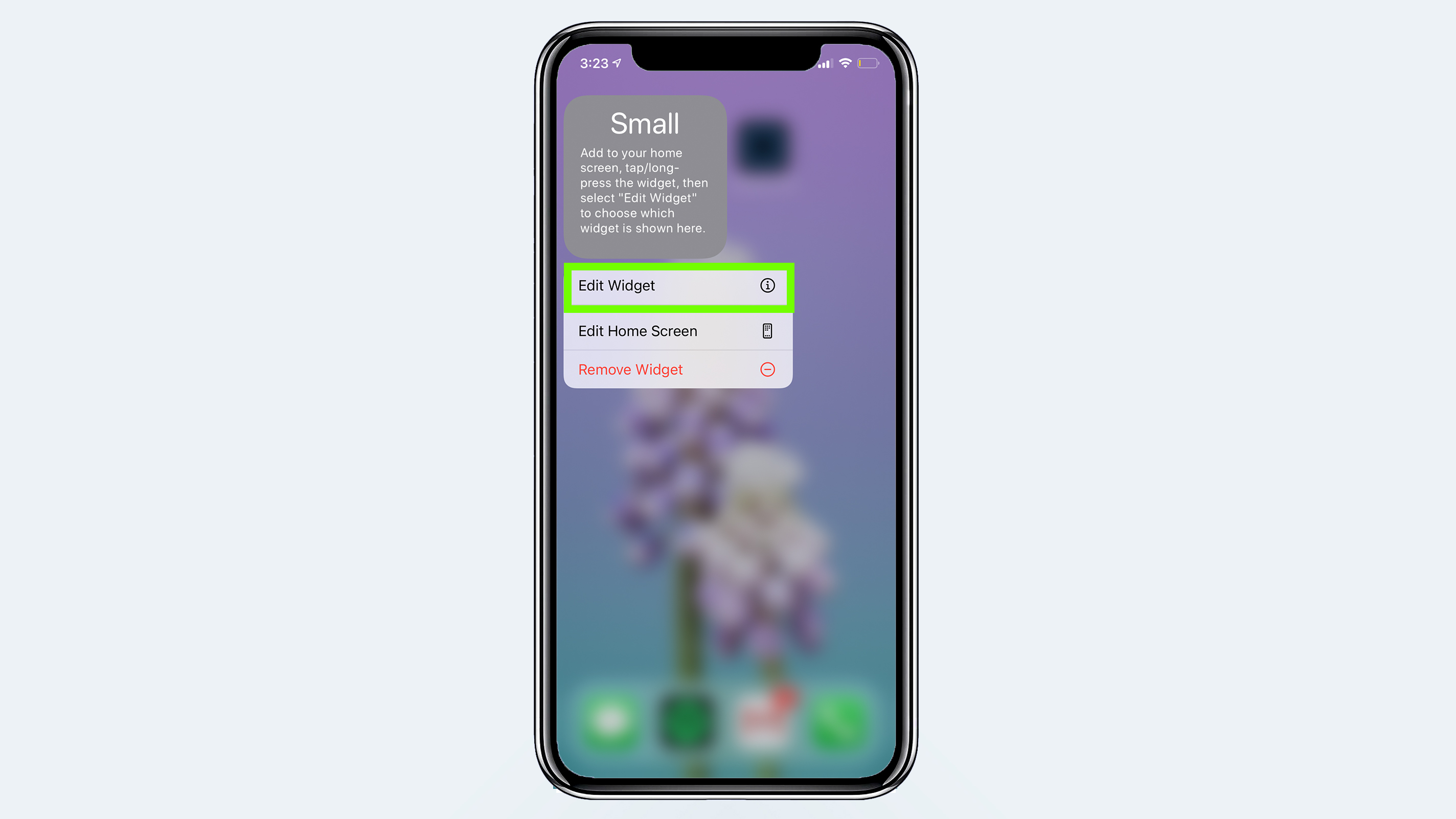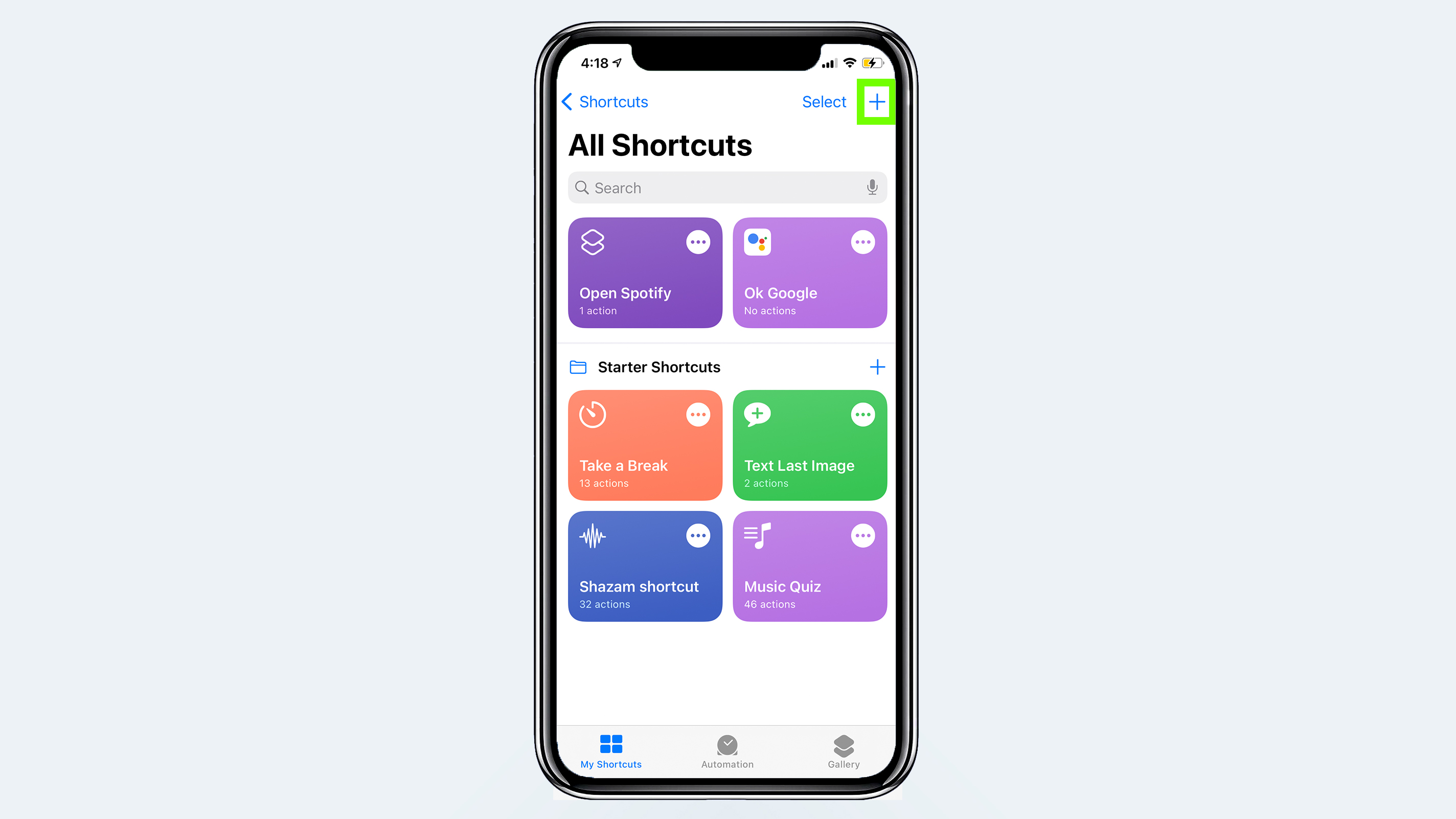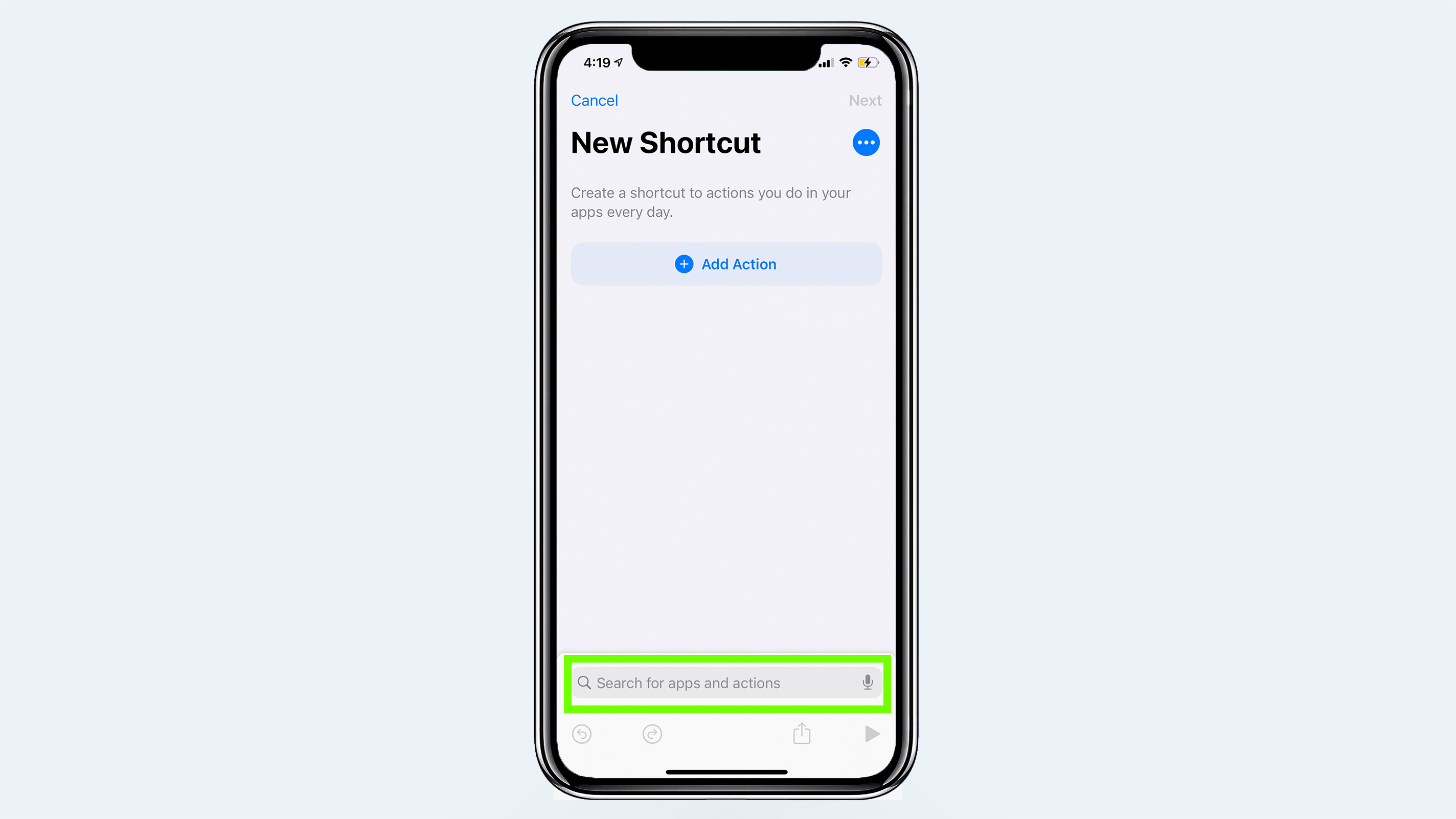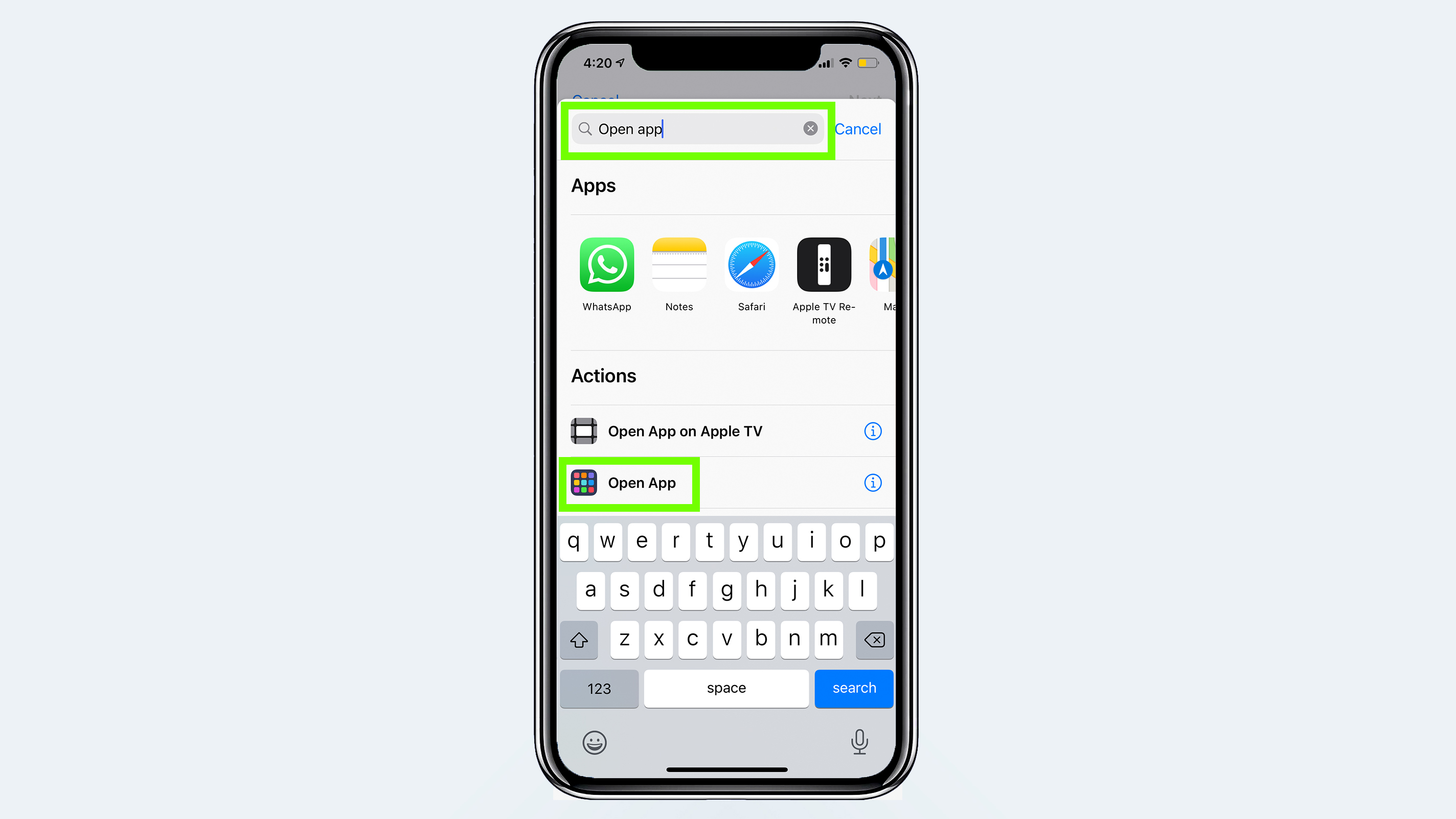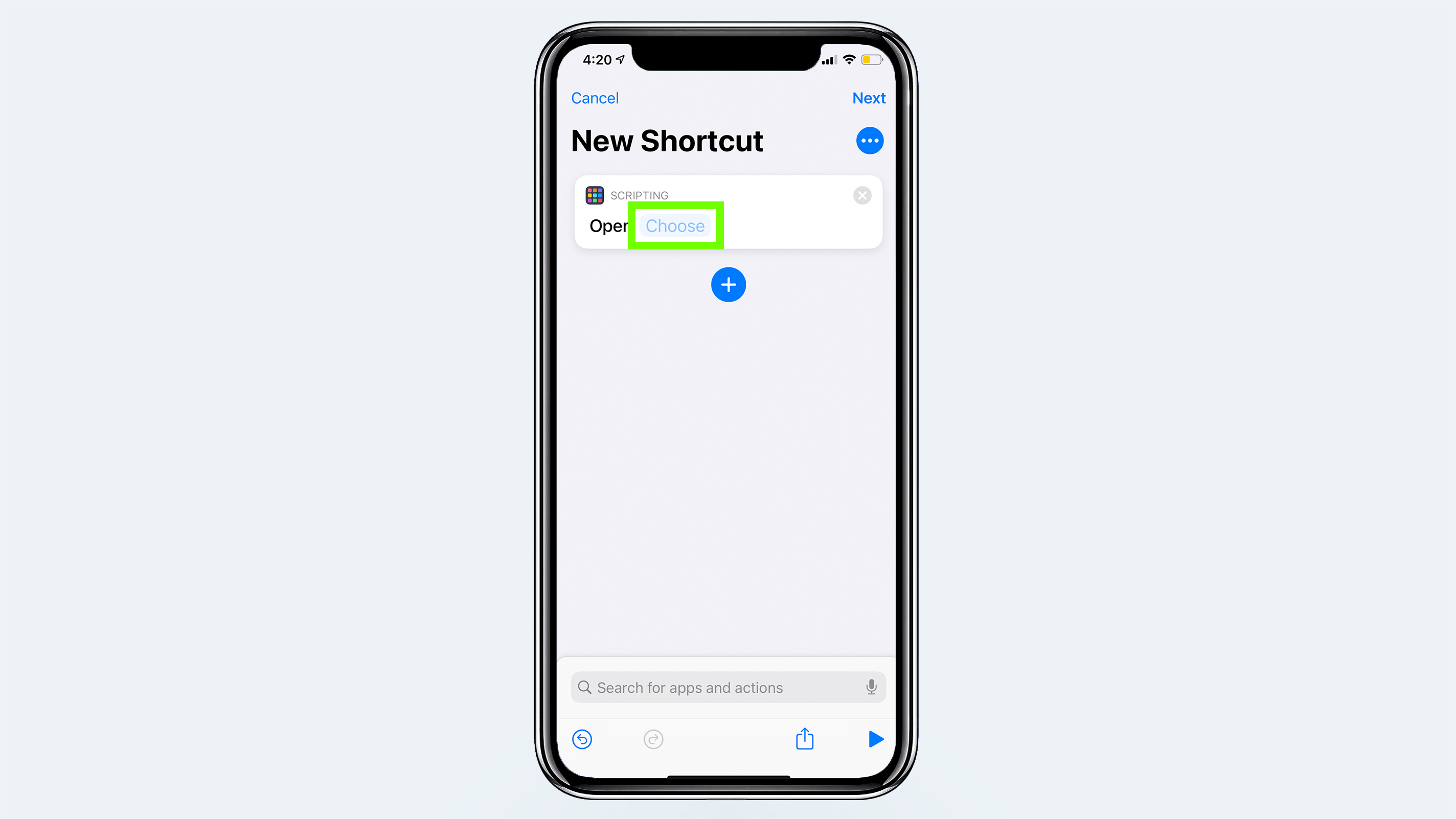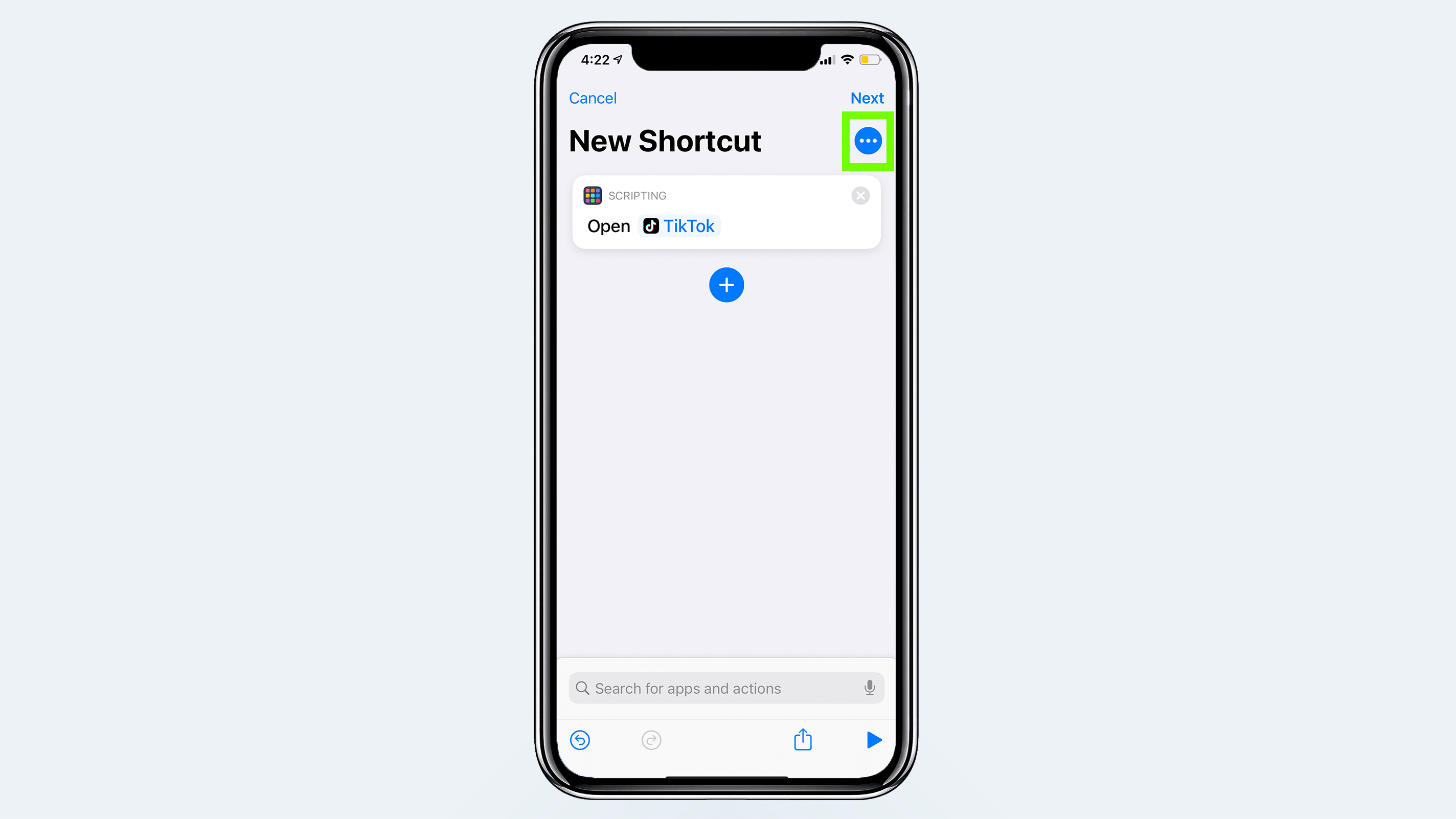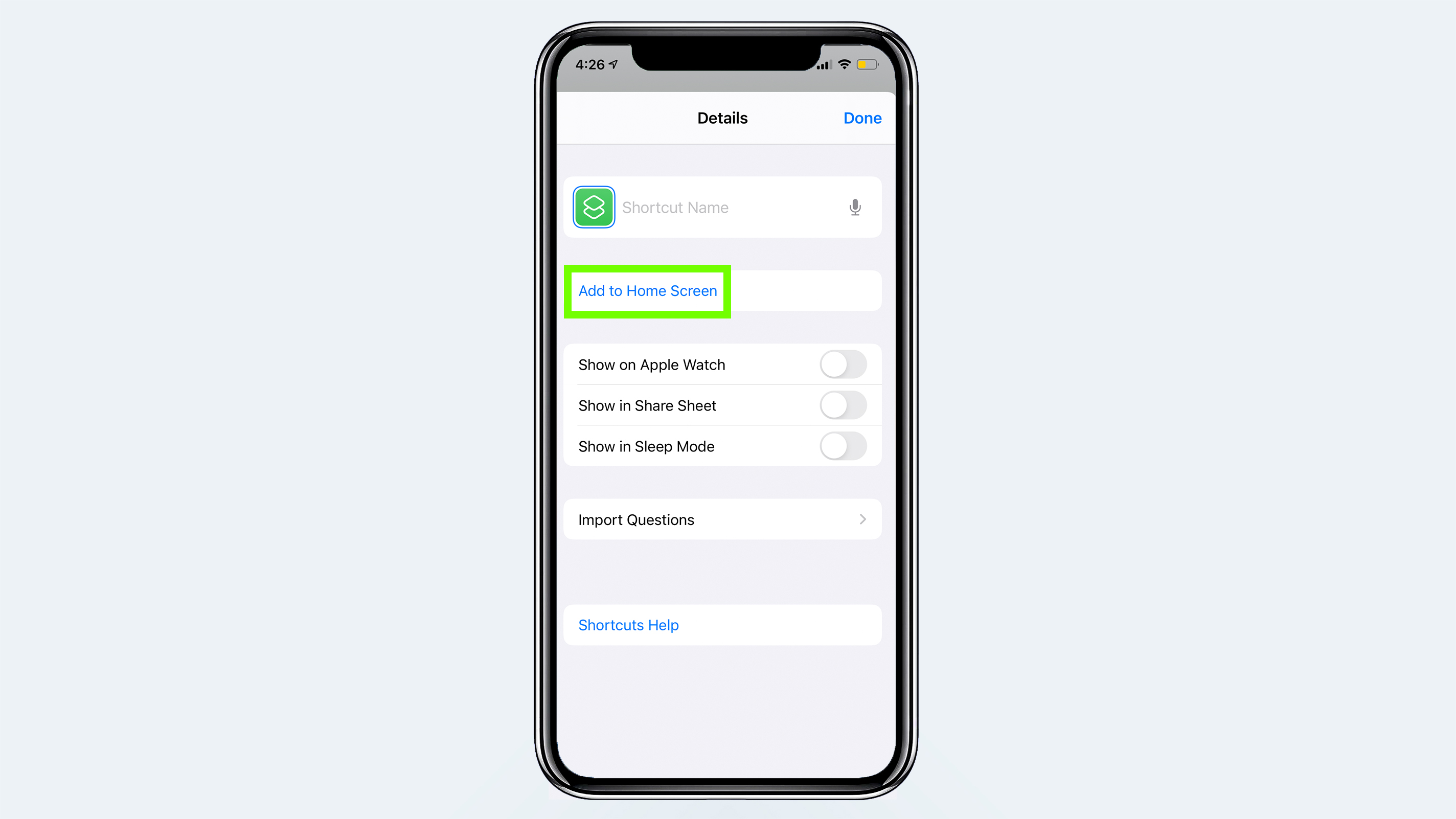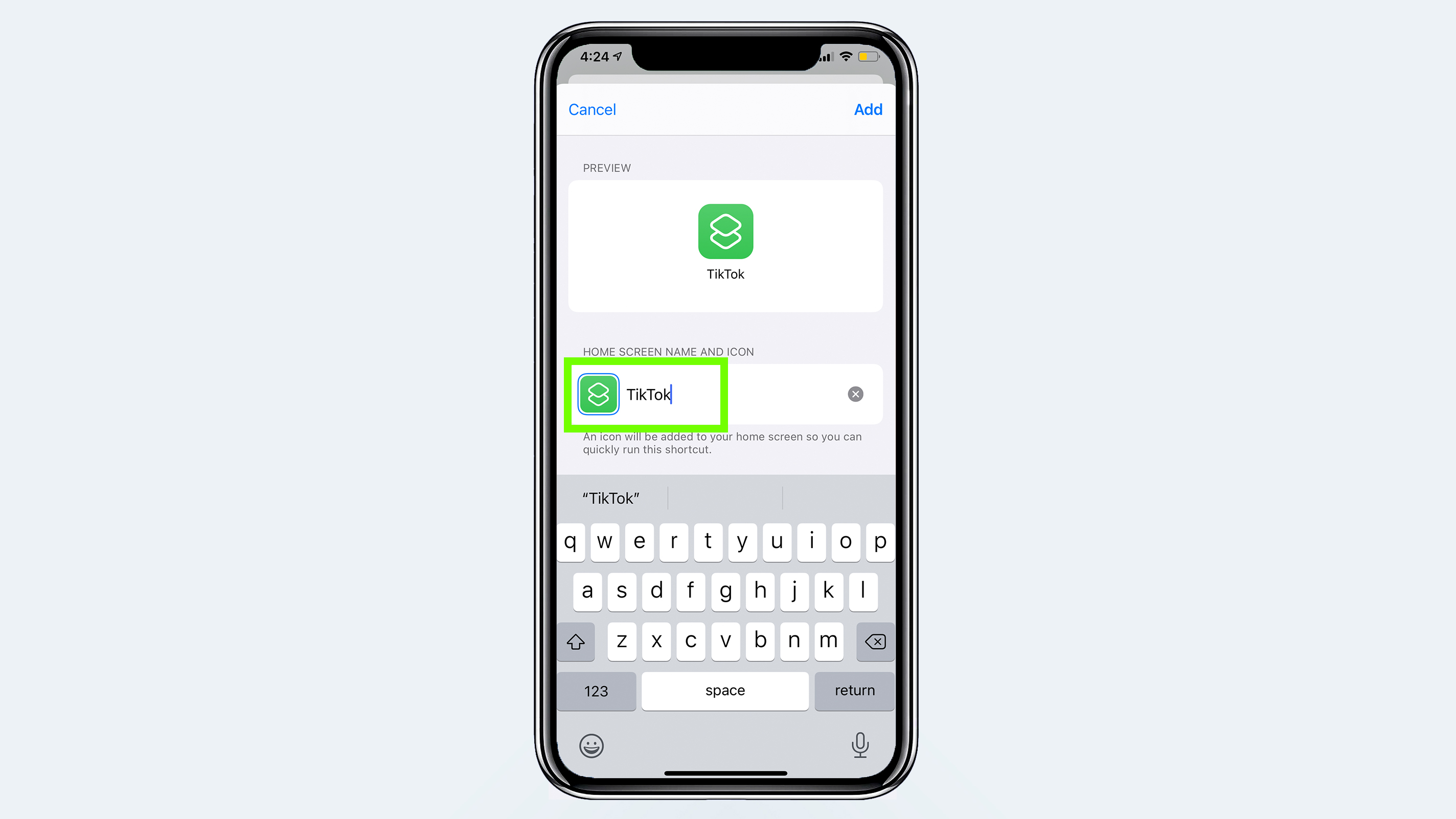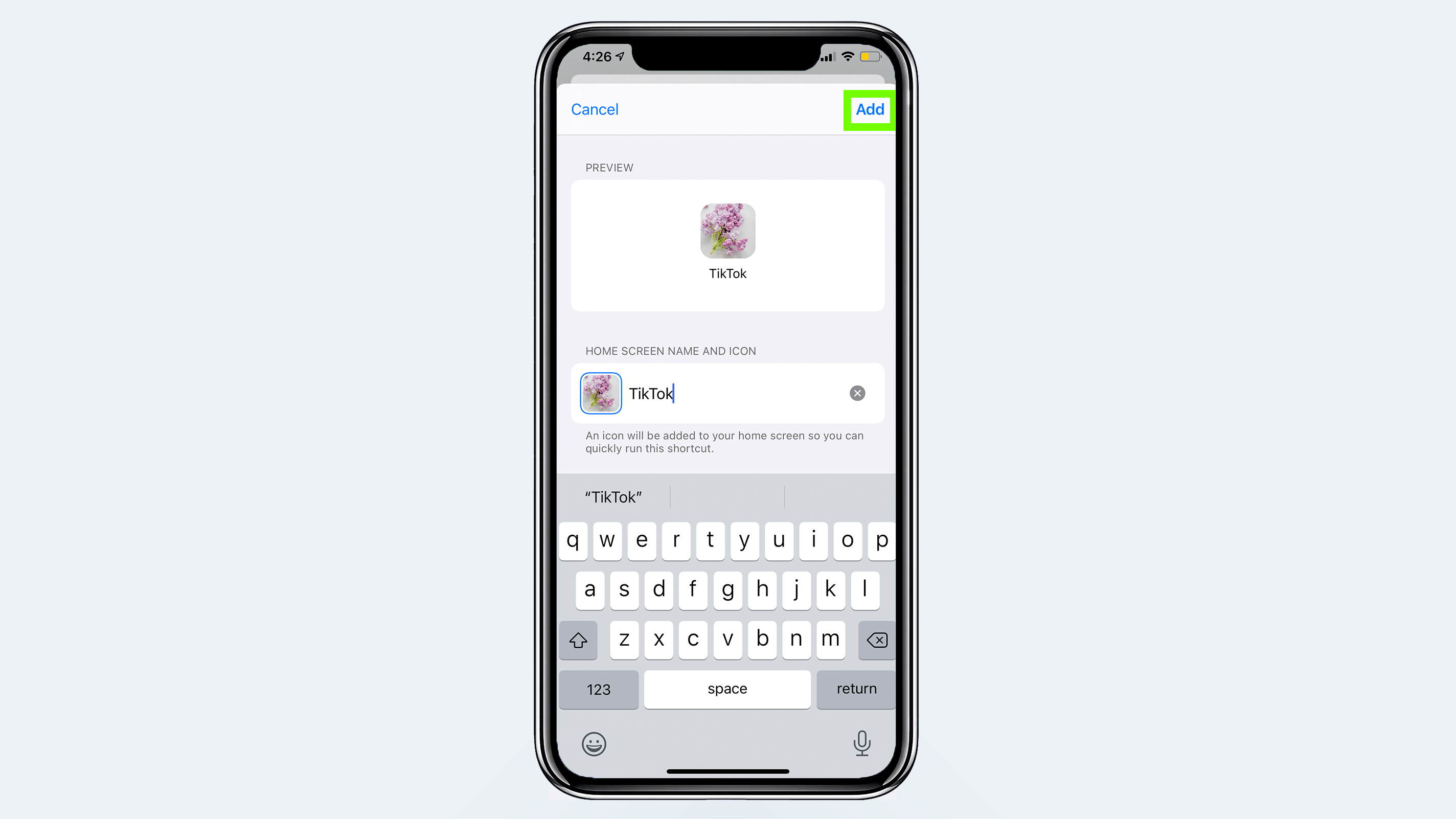Оглавление
- 1 На заметку
- 2 Как изменить иконку любого приложения на iPhone?
- 3 Как создать собственные виджеты на iPhone?
- 4 Идеи для вашего вдохновения и оформления рабочего стола
Виджеты и иконки Apple стали своего рода эталонным дизайнерским решением: чёткие линии, обтекаемые формы, красочные и без лишних слов понятные значки нравятся в том числе Android-пользователям. Да что там нравятся: они активно скачивают и устанавливают готовые наборы iOS-значков на свои устройства.
Но всё же многим примелькался стандартный вид иконок и виджетов. У отдельных экспертов по визуалу и вовсе пестрит в глазах – хочется эстетики, гармонии и единой стилистики. Поэтому сегодня мы покажем, как красиво и логично организовать рабочее пространство на вашем смартфоне в несколько простых шагов. Сразу заметим: инструкция будет актуальна для пользователей iOS 14 и новее.
На заметку
Прежде чем экспериментировать со своим девайсом, поищите вдохновение на сайте Pinterest. Там много интересных идей и готовых иконок для оформления домашнего экрана, скачать которые можно абсолютно бесплатно. Создайте отдельную доску для них – и тогда получите быстрый доступ ко всем наработкам.
Чтобы сэкономить время поиска изображений, воспользуйтесь нашими поисковыми подсказками: рабочий стол айфон, иконки для айфон, ios icon aesthetic, app store icon aesthetic и им подобные. Ещё в запросе можно уточнить цвет, который будет акцентным в изображении: например, youtube icon aesthetic green. Ведь если все иконки будут в одной стилистике, рабочий стол будет выглядеть более гармонично.
Избежать хаоса и беспорядка на рабочем пространстве поможет деление на блоки. Например, на первом столе логично будет сохранить иконки часто используемых приложений и разграничить их тематически: например, можно объединить книги, заметки и планировщик задач; подкасты, музыку и кино; фото, видео, монтаж и обработку; такси, навигацию и поисковик и др. А всё, к чему не требуется быстрый доступ, разместить на следующих рабочих столах или и вовсе оставить в Библиотеке приложений.
Кстати, при выборе изображений не забывайте о логике и ассоциациях с этими приложениями. Это поможет быстрее к ним привыкнуть. Например, службу такси отлично проиллюстрирует машина, навигатор – карта или следы ног, банк – корзина для покупок или кошелёк.
Отобрав наиболее подходящие иконки, стикеры и фотографии, загрузите их в галерею своего iPhone и будьте готовы изменить свой рабочий стол до неузнаваемости!
Как изменить иконку любого приложения на iPhone?
Для того, чтобы это сделать, дополнительно скачивать ничего не нужно. Вам понадобится встроенное приложение «Команды», а ещё заранее подобранные для каждого приложения картинки и немного терпения.
1. В Библиотеке вашего iPhone найдите встроенное приложение «Команды». Нажмите синий значок плюса в правом верхнем углу или справа от меню «Начальные команды» – разницы не будет.
2. Вам откроется меню по созданию «Новой команды». Выберите действие «Открыть приложение». В следующем окне вам необходимо выбрать нужное приложение и точно так же назвать команду.
3. Далее нажмите на иконку «Поделиться» справа внизу экрана и выберите действие «Добавить на экран Домой». Переименуйте строку на название нужного приложения (в нашем случае это Instagram). Но не спешите нажимать «Добавить», иначе ваша команда отобразится на рабочем столе без иконки.
4. Остаётся присвоить команде новое изображение. Нажмите на иконку слева от названия: из предложенных действий коснитесь пункта «Выбрать фото». Найдите в галерее подходящее изображение из тех, что вы заранее скачали, и обрежьте его ровно по краям квадрата. Нажмите «Добавить» и «Готово».
Вот таким не самым очевидным способом можно заменить стандартные иконки приложений на собственные. Это может быть любое изображение, даже ваше селфи. Недостаток у этого метода лишь один: при клике на такую иконку вверху экрана будет выскакивать двухсекундное push-уведомление о запуске приложения. Это связано с тем, что таким образом вы не меняете оригинальную иконку приложения, а только создаёте её копию со ссылкой на текущее приложение. Возможно, в будущих версиях iOS разработчики Apple уберут это ограничение.
Кстати, стандартные иконки лучше удалить с рабочего стола, чтобы избежать путаницы. Будьте внимательны: с экрана «Домой» нужно удалить только иконку, а не само приложение. Для этого на несколько секунд задержите пальцем иконку нужного приложения – и выполните следующие действия: «Удалить приложение» – «Удалить с экрана домой».
Чтобы создать собственное уникальное рабочее пространство, примените тот же механизм к другим приложениям, которыми вы пользуетесь чаще всего.
Не забудьте подобрать ещё и обои для рабочего стола: именно на нём разместятся ваши новые иконки. Как это сделать вы наверняка знаете, но мы всё же напомним: зайдите в «Настройки» – «Обои», там вы сможете выбрать фон для домашнего экрана.
Как создать собственные виджеты на iPhone?
Помимо иконок, на экране можно размещать также виджеты. Это более крупные информационные окна, которые открывают доступ к некоторым приложениям: Календарю, Почте, Заметкам, Погоде, Музыке и др.
Мы хорошо помним те времена, когда виджеты ещё нельзя было размещать на экране так, как хочется. А сегодня мы говорим о создании собственных в популярном среди пользователей приложении Widgetsmith. Они замечательно украсят ваш рабочий стол и выведут на экран время, дату, погоду, напоминания, показатели здоровья, ваши фотографии. Давайте прямо сейчас попробуем создать виджет?
1. Сперва нужно выбрать размер виджета, который вы хотели бы создать: нажмите на него, чтобы задать настройки. Пользователям Widgetsmith доступны три размера: маленький, средний и большой.
2. Далее выберите тип виджета: фото, альбом, календарь и др. Мы хотим создать календарь среднего размера (Medium). Находим его в списке в разделе Widget и переходим к настройке шрифта, цвета, фона и др. Когда закончите, сохраните данные.
3. Таким же образом можно создать маленький виджет из любого изображения в вашей галерее (Small). Выберите размер виджета, тип Photo и загрузите снимок из библиотеки. Сохраните. Созданный виджет отобразится вместе с другими созданными вами виджетами.
4. Чтобы добавить виджет на рабочий стол iPhone, выйдите из приложения Widgetsmith и вернитесь на главный экран. Задержите на несколько секунд палец на экране, а затем кликните на значок плюсика в левом верхнем углу. Найдите в списке доступных приложений, которые можно добавить на рабочий стол в качестве виджета, Widgetsmith. Выберите его, найдите созданный вами.
Единственный нюанс заключается в том, что под такими виджетами всегда будет отображаться название приложения, в котором они сделаны. Но согласитесь: это не большая плата за те возможности, которое Widgetsmith предоставляет пользователям. Только посмотрите, как красиво и гармонично выглядят домашний экран и экран блокировки с новыми иконками и виджетами в едином стиле!
Идеи для вашего вдохновения и оформления рабочего стола
ЧИТАЙТЕ ТАКЖЕ:
iPhone 13 Pro: самые крутые функции камеры и как их использовать по максимуму
Уже скачали iOS 16? Вот, что нужно попробовать в первую очередь
Не тот, за кого себя выдаёт: как отличить оригинальный iPhone от подделки?
Будьте в курсе всегда!
Подпишитесь на рассылку и узнавайте первым о новых акциях и спецпредложениях магазина!
Какие приложения вам понадобятся?
Для того, чтобы красиво оформить главный экран вашего iPhone на iOS 14, вам нужно будет либо стандартное приложение «Быстрые команды», либо «Widgetsmith». Также вы можете пользоваться любыми другими приложениями, которые дают доступ к виджетам. К примеру можете воспользоваться виджетом Apple Music, чтобы добавить подборку любимой музыки на главный экран.
Все на ваше усмотрение. Главное правило оформления — ваши потребности и вкус. У и не забывайте, что главный экран лучше не перегружать множеством всего, иначе вам будет просто неудобно им пользоваться.
Пункт первый — виджеты
Виджеты можно добавить на главный экран с помощью длинного нажатия на любую пустую область главного экрана.
- Жмем на плюсик слева вверху.
- Выбираем добавить виджет.
- Настраиваем размер.
- Размещаем на главном экране.
- Жмем готово.
Все очень просто, главное четко определить, что и где вы хотите разместить.
Как добавить смарт-стопку на главный экран iOS 14:
- Жмем на плюс слева.
- Выбираем добавить смарт-стопку.
- Размещаем на экране.
- Сохраняем.
На смарт-стопке будет отображаться актуальная информация на протяжении всего дня. По стандарту в смарт-стопку встроены слайды из ваших фото, заметки, календарь и погода.
Обратите внимание, что в работе с виджетами есть несколько нюансов:
- Если работать с Widgetsmith, виджеты нужно настраивать непосредственно в ней и сохранять.
- Также Widgetsmith не полностью бесплатная программа, многие из функций связанные с виджетами в ней недоступны.
- Встроенный виджет Фотографий не позволяет выбрать фото, какое можно разместить на рабочем столе.
- Widgetsmith не дает сформировать смарт-стопки. Это преимущество только родных виджетов Apple.
Пункт два — ярлыки приложений
Ярлыки приложений — это второе, на что нужно обратить внимание, если хотите красиво оформить ваш главный экран в iOS 14.
Существует много вариантов оформления:
- некоторые пользователи просто сортируют приложения по цветам стандартных иконок и формируют красивую внешнюю картинку из того что есть;
- другие — пользуются обходными путями и меняют иконки приложений, чтобы кастомизировать их под определенную тематику/фендом;
- кое-кто вообще удаляет все приложения с главного экрана и пользуется только библиотекой приложений.
Какой вариант выбрать — смотрите сами. Скажу только, что в той инструкции, что мы предоставим ниже есть несколько нюансов и вам лучше знать их до того, как вы потратите 2 часа на оформление.
Почему создание красивых ярлыков приложений на iOS 14 может быть неудобным:
- Не приходят уведомления. если вы будете настраивать красивые ярлыки, вы должны смириться с тем, что у вас не будут сверху отображаться уведомления (подсчет сообщений). Выход их этого есть: можно заменить на красивые иконки приложения, которые не присылают уведомлений — часы, калькулятор, локатор, настройки, кошелек. Если честно, такой себе минус. Мне например даже больше нравится, когда над красивой иконкой нет красного кружочка с цифрами. Спокойнее жить, пока не зайдешь в приложение.
- Задержка в открытии. Есть такая проблема, что когда вы жмете на ярлык, вас сначала перебрасывает в «Быстрые команды», а только потом в само приложение. Это всего на долю секунды, но много кого эта задержка выводит из себя.
Как красиво оформить ярлык приложения iOS 14
Ну если вы уже решились, поговорим о том, как красиво оформить главный экран в iOS 14.
- Зайти в приложение «Быстрые команды». Оно стандартное, поэтому скачивать ничего не нужно.
- Жмем на «Добавить новую команду».
- Далее открываем три точки сверху.
- Обязательно — «Добавить на главный экран».
- Называем команду как хотим, можно использовать даже Emoji.
- Далее тапаем на иконку, загружаем свое фото.
- Сохраняем быструю команду.
- Возвращаемся на рабочий экран, перемещаем иконку куда нам нужно.
Не забудьте отправить оригинальные приложения в библиотеку, чтобы они не путались с вашим оформлением.
Пункт три — фото на главном экране iOS 14
Как добавить выбранное фото через Widgetsmith на главный экран iOS 14
Для этого вам нужно:
- Скачать Widgetsmith.
- Открыть приложение, нажать «Добавить виджет».
- Тапаем на виджет, затем на центр открывшегося виджета.
- Пролистываем вниз, ищем «Добавить фото».
- Тапаем на фото, выбираем нужное. Обратите внимание, что нужно разрешить доступ к фотографиям.
- Сохраняем виджет.
- Переходим на главный экран, длинным нажатием на пустую область заставляем приложения дрожать.
- Жмем на плюс в левом верхнем углу.
- В списке выбираем приложение Widgetsmith.
- Добавляем нужный виджет.
- Сохраняем.
Может быть такое, что виджет не сразу отобразит фото. Для того, чтобы исправить это нужно просто отредактировать его нажатием на виджет и выбором вашего сохраненного виджета. Поэтому лучше давать оригинальные названия своим виджетам созданным в Widgetsmith.
Вывод
Программное обновление iOS 14 позволяет вам полностью настроить внешний вид вашего главного экрана: добавить фотографии, настроить виджеты, смарт-стоки, сделать красивые иконки для приложений и так далее. Для многих любителей креатива с большим запасом свободного времени это идеальный способ выразить себя и поучаствовать в челлендже #ios14homescreen.
Надеемся, что вам была полезной наша инструкция. Делитесь своими впечатлениями в комментариях и оставляйте фотографии своих оформленных главных экранов iOS 14!
Apple никогда не перестает создавать ажиотаж, будь то устройства или линейка программного обеспечения. Что касается последнего, iOS 14 была феноменальной с точки зрения производительности. Кроме того, он принес большой объем настроек. Пользователи могут создавать свой домашний экран любым удобным для них способом. Виджеты под iOS 14 получили значительное обновление. Наряду с этим вы также можете изменить цвет виджета на iPhone и iPad работает на последней версии iOS 14 или iPadOS 14.
В этом руководстве я объясню, как вы можете настроить виджеты на своих устройствах с различными цветами. Это придаст ему эстетический вид, а также создаст ощущение уникальности. Мы воспользуемся приложением из магазина приложений для изменения цвета виджетов iPad или iPhone. Я упомянул все шаги, которые легко выполнить. Итак, перейдем к руководству.
Изменить цвет виджета на iOS 14
Запись
Вместо простого виджета вы также можете установить фон виджета, используя любую фотографию по вашему выбору с вашего iPhone / iPad. Информация о виджете будет отображаться поверх фонового изображения.
Добавление красочного виджета на главный экран
Теперь, когда мы закончили настройку цвета, темы и фона нашего виджета, давайте установим виджет на домашний экран нашего iPhone и iPad.
Это приложение потрясающее, если мы говорим о возможностях настройки цвета и тем оформления. Однако на данный момент он поддерживает только один тип виджета, который включает дату, время и уровень заряда батареи. Я бы хотел, чтобы в будущем он поддерживал более инновационные стили виджетов и предлагал большее разнообразие компонентов виджетов.
Это все о том, как изменить цвет виджета в iOS 14 и iPadOS 14. Попробуйте, если вам нравится настраивать внешний вид своих устройств.
Другие полезные руководства
- Как установить Google Chrome в качестве браузера по умолчанию на iOS 14
- Советы по использованию простоя во время экранного времени на iPhone и iPad
Сваям — профессиональный технический блоггер со степенью магистра компьютерных приложений, а также имеет опыт разработки под Android. Он убежденный поклонник Stock Android OS. Помимо технических блогов, он любит игры, путешествовать и играть на гитаре.
Иногда внешний вид любой вещи может очень быстро надоесть. Чтобы у пользователей был выбор, Apple предусмотрела в iOS стандартные настройки и экранов «Домой» с возможностью добавлять на них разные виджеты и, начиная с iOS 16 экрана блокировки. Теперь любой владелец iPhone может действительно настроить устройство под себя и сделать его индивидуальным. Но что делать, если все стоковые функции перепробованы, а душа просит чего-то большего?
Даже прокачанная строка состояния может изменить внешний вид Айфона.
❗️ЕЩЕ БОЛЬШЕ СТАТЕЙ ОБ APPLE ИЩИТЕ В НАШЕМ ДЗЕНЕ СОВЕРШЕННО БЕСПЛАТНО
В этой ситуации стоит использовать возможности iOS, которые напрямую никак не связаны с изменением внешнего вида системы, но все равно добавляют в интерфейс различные значки, пиктограммы и тем самым меняют его восприятие. Рассказываем подробнее об этих функциях и смотрим, как меняется iOS при их активации.
Содержание
- 1 Как сделать жирный шрифт на Айфоне
- 2 Заряд в процентах на Айфоне
- 3 Режим фокусирования — Айфон
- 4 Как изменить иконки на Айфоне
- 5 Как сделать виджеты на Айфоне
- 6 Как настроить экран блокировки на Айфоне
Как сделать жирный шрифт на Айфоне
Самое простое, что можно сделать в iOS — это немного видоизменить рабочий стол Айфона. Делается это с помощью индивидуальных настроек, которые устанавливаются через универсальный доступ:
Экран “Домой” с жирным шрифтом воспринимается иначе.
- Откройте настройки и перейдите в раздел “Универсальный доступ”.
- Выберите пункт “Настройки по приложениям”.
- Нажмите “Добавить приложение” и в появившемся списке выберите “Экран “Домой”.
- Перейдите в добавленное приложение и включите жирный шрифт.
❗️ПОДПИСЫВАЙСЯ НА ТЕЛЕГРАМ-КАНАЛ СУНДУК АЛИБАБЫ, ЧТОБЫ ПОКУПАТЬ ТОЛЬКО ЛУЧШИЕ ТОВАРЫ С АЛИЭКСПРЕСС
Теперь главный экран Айфона вместе со строкой состояния будет выглядеть иначе, чем вы к этому привыкли. Вообще, эта функция придумана не для этого, но почему бы не воспользоваться ей именно для изменения внешнего вида.
Заряд в процентах на Айфоне
Раз уж мы уже упомянули строку состояния, то можно поработать и над ее внешним видом. Например, добавить проценты в уровень заряда аккумулятора и активировать режим энергосбережения, что сразу же изменит ее внешний вид:
Режим энергосбережения меняет цвет индикатора в углу.
- Откройте настройки Айфона и перейдите в раздел аккумулятор.
- Активируйте переключатели “Заряд в процентах” и “Режим энергосбережения”.
- Чтобы режим энергосбережения не отключался, воспользуйтесь специальной быстрой командой.
Такая строка состояния уже хоть чуть-чуть, но отличается от стандартной. Все-таки Apple стоит дать пользователям больше возможностей по кастомизации iOS, а то приходится придумывать вот такие трюки.
Режим фокусирования — Айфон
Но это не все, что можно добавить в строку состояния. Еще в iOS 15 появились разные режимы фокусирования, которые можно настроить под конкретные ситуации. Причем есть один очень важный момент: при активации каждого режима рядом с часами в строке состояния появляются значки в зависимости от выбранного фокусирования. Давайте добавим туда и его:
Можно выбрать любую иконку из предложенных.
- Перейдите в настройки вашего Айфона и выберите раздел “Фокусирование”.
- Нажмите на “+” в правом верхнем углу.
- Выберите одно из подготовленных системой фокусирований или создайте свое с помощью кнопки “Собственное”.
- Задайте значок, понравившийся цвет и введите название.
- Нажмите “Настроить фокусирование”.
- Не добавляйте никаких ограничений и не устанавливайте никаких настроек.
- Откройте “Пункт управления” свайпом от правого угла вниз.
- Зажмите кнопку “Фокусирование” для перехода к выбору режимов и нажмите на вновь созданный.
❗️ПОДПИШИСЬ НА НАШ ЧАТИК В ТЕЛЕГРАМЕ. ТАМ ТЕБЕ ОТВЕТЯТ НА ЛЮБЫЕ ВОПРОСЫ
Возле часов появится значок, фокусирование с которым вы только что создали. Строка состояния после всех этих действий уже не выглядит пустой.
Как изменить иконки на Айфоне
Многим пользователям не нравятся стандартные иконки приложений. Но с появлением Быстрых команд можно исправить даже этот небольшой недостаток, изменив значок у любого приложения. Делается это следующим образом:
Можно изменить иконку любого приложения.
- С Айфона перейдите на сайт Flaticon или любой другой и скачайте понравившиеся иконки.
- Скачайте из App Store приложение “Команды” и запустите его.
- На вкладке “Быстрые команды” нажмите на “+”.
- Выберите “Добавить действие” и в поиске найдите “Открыть приложение”.
- Добавьте программу, которую вы планируете открывать с помощью быстрой команды, и нажмите на название команды в самом верху страницы.
- Переименуйте ее так же, как называется приложение, которое вы хотите запускать, и нажмите “На экран “Домой”.
- Выберите загруженную иконку и нажмите кнопку “Добавить”.
- Теперь можете удалить приложение с рабочего стола, оставив его только в библиотеке приложений.
Так можно поменять все иконки, которые вам не нравятся. Можно даже сделать все их в одном стиле и подобрать под них обои. Будет очень необычно. По крайней мере, вряд ли кто-то сделает такое же сочетание, как и у вас.
Как сделать виджеты на Айфоне
Но можно пойти немного дальше и использовать не стандартные виджеты, которые используются в системе, а взять какое-нибудь стороннее приложение и сделать крутые виджеты на свой вкус. Например, вот так:
В App Store можно найти огромное приложение с виджетами.
- Загрузите из App Store приложение Widgetsmith.
- Создайте виджет того размера, который вам интересен, и, пролистывая ниже, подберите стиль самого виджета. Я выбрал часы с календарем.
- Нажмите кнопку Save в правом верхнем углу и добавьте виджет на рабочий стол.
❗️ПОДПИШИСЬ НА НАШ ПУЛЬС. БУДЕШЬ УЗНАВАТЬ ВСЕ НОВОЕ САМЫМ ПЕРВЫМ
Можно создавать любые кастомизируемые виджеты со своими изображениями или пользоваться шаблонами, которые предлагает Widgetsmith. И таких приложений в App Store много. Поэтому, если Widgetsmith вам по какой-то причине не понравится, попробуйте любое другое.
Как настроить экран блокировки на Айфоне
Все знают, что в iOS 16 стало возможным настраивать экран блокировки. У нас уже выходило несколько материалов про установку обоев, настройку эффекта глубины, выбор стандартных заставок для Айфона и установку виджетов на экран блокировки. Но это не все, что можно изменить на локскрине:
Можно даже изменить формат цифр с арабских на индо-арабские или деванагари.
- Задержите палец на экране блокировки Айфона для перехода в режим редактирования и нажмите “Настроить”.
- Выберите “Экран блокировки”.
- Нажмите на часы и выберите понравившийся шрифт и его цвет.
Такое решение значительно изменит внешний вид экрана блокировки, и вы получите посвежевшее устройство. В совокупности с настройками шрифта для экрана “Домой” и настройками для статус-бара смотреться это должно прикольно. Главное — не перестарайтесь и не забейте весь Айфоне бессмысленными украшательствами.
Смартфоны AppleСоветы по работе с Apple

In iOS 14, Apple introduced support for home screen widgets, meaning as an iPhone user you can tailor everything you want to see on your home screen. But do you know how to make custom widgets and app icons for your iPhone?
While Apple has provided pre-made widgets for several of its native apps, there are plenty of third-party apps in the App Store designed for helping users with their iPhone home screens. Some apps even support theme creation, prompting people to share their Avatar the Last Airbender (opens in new tab), Animal Crossing (opens in new tab) and Microsoft Paint (opens in new tab)-inspired layouts.
- The latest news on iPhone 12
- How to change your default apps in iOS 14
- iOS 14 home screen ideas: Our favorite custom layouts so far
Users are certainly getting crafty, but they’re not doing it alone. The hot app for making custom widgets is called Widgetsmith. In fact, Widgetsmith’s personalized widgets and a little familiarity with iOS shortcuts are all you’ll need to start customizing your iPhone home screen.
Of course, there’s no need to transform your iPhone displays into a meticulously coordinated theme. (Although these iOS 14 home screen ideas might inspire you.) But if you want to show love to your favorite sports team or fandom, or just crave an aesthetically-pleasing presentation, we’ll show you how to make custom widgets and app icons for your iPhone’s home screen.
Wondering how to make the custom iPhone widgets you’re seeing all over social media? You won’t find them in Apple’s widget library. Instead, you’ll need to download Widgetsmith. Widgetsmith is free, although you can pay $1.99 per month or $19.99 per year for Widgetsmith Premium, which supports hosted data sources (like the weather and tidal information) and exclusive widget styles.
- Download Widgetsmith for iOS (opens in new tab)
The free version of Widgetsmith offers widgets for your calendar, clock, reminders, activity (via Apple Health) and photos.
1. Open Widgetsmith on your iPhone. Choose whether you want to make a small, medium, or large widget. For reference, the small square widget is the size of 4 apps, while the large square widget is the size of 16 apps. The rectangular medium widget is the same size as 8 apps.
2. Click on the widget size you want. If you click on ‘Add Small Widget’ or ‘Add Medium Widget’ it will just duplicate the preset generic widget. Be sure to click on the image icon or ‘[Widget size] #1.’
3. Rename the widget to reflect its contents. For example, we’ll make a date widget and name the widget accordingly.
4. Click on the widget icon to begin customizing its purpose and appearance. We’re sticking with a date, but you can choose from time photos, custom text (say, for a motivational quote), calendar, reminder, activity and astronomy widgets, too. Weather and tide widgets require Widgetsmith Premium.
5. Customize your widget font, tint, background color and border color. There are several style options to choose from. If you’re going with a theme, try to match the aesthetic.
6. Click save and return to your iPhone home screen.
7. Long press on an app icon or your wallpaper. Click the plus icon in the top left corner of your iPhone display to open the widget menu. Select Widgetsmith from the widget menu.
8. Swipe left or right and select ‘Add Widget’ depending on what size widget you want to add (this should reflect the widget you made within the Widgetsmith app). Click done in the top right corner.
9. Long press your new widget. Click ‘Edit Widget.’
10. Select the name of the widget you made. Keep in mind this will only work if the size widget you added reflects the size widget you customized in the Widgetsmith app.
You should see your customized widget on your iPhone home screen. The steps above work for making all kinds of widgets, and there is no limit to how many widgets you can make with Widgetsmith.
How to make custom iPhone app icons in iOS 14 with shortcuts
Now that you have your widgets to your liking, you can make custom icons for all the apps on your iPhone. This means you can replace anything from the Facebook or TikTok logo to the icons of Apple’s native Settings or Mail apps with images of your choosing. Bonus points if you pick a collection of pictures that match.
Gather all the images you want to use to make your custom iPhone app icons. We’re going to use Apple’s Shortcuts tool.
1. Open Shortcuts on your iPhone. It’s one of the pre-installed Apple apps on your iPhone.
2. Click the plus ‘+’ sign in the top right of your screen.
3. Search for apps and actions.
4. Search ‘open app’ and click ‘Open App’ from the Actions menu.
5. Click ‘Choose.’ Search for the app you want to make a custom icon for. We’re using TikTok.
6. Click the ellipses ‘…’ sign.
7. Click Add to Home Screen.
8. Type in the name of the app and select the icon next to the text field to change the image.
9. Select ‘Choose Photo’ and choose a photo from your photo app. Select choose once you’ve cropped it to a square.
10. Click ‘Add’ to add your new icon to your iPhone home screen. It will appear in the first free space on your home screen.
Repeat the steps above for every app icon you want you customize. You can then add the original apps to a different folder or home screen and hide that home screen. Whenever you click on your new custom icons, Shortcuts will redirect you to the app you assigned.
- Next: Check out these awesome iOS 14 hidden features
Get instant access to breaking news, the hottest reviews, great deals and helpful tips.
Kate Kozuch is an editor at Tom’s Guide covering smartwatches, TVs and everything smart-home related. Kate also appears on Fox News to talk tech trends and runs the Tom’s Guide TikTok account (opens in new tab), which you should be following. When she’s not filming tech videos, you can find her on an exercise bike, mastering the NYT Crossword or channeling her inner celebrity chef.

In iOS 14, Apple introduced support for home screen widgets, meaning as an iPhone user you can tailor everything you want to see on your home screen. But do you know how to make custom widgets and app icons for your iPhone?
While Apple has provided pre-made widgets for several of its native apps, there are plenty of third-party apps in the App Store designed for helping users with their iPhone home screens. Some apps even support theme creation, prompting people to share their Avatar the Last Airbender (opens in new tab), Animal Crossing (opens in new tab) and Microsoft Paint (opens in new tab)-inspired layouts.
- The latest news on iPhone 12
- How to change your default apps in iOS 14
- iOS 14 home screen ideas: Our favorite custom layouts so far
Users are certainly getting crafty, but they’re not doing it alone. The hot app for making custom widgets is called Widgetsmith. In fact, Widgetsmith’s personalized widgets and a little familiarity with iOS shortcuts are all you’ll need to start customizing your iPhone home screen.
Of course, there’s no need to transform your iPhone displays into a meticulously coordinated theme. (Although these iOS 14 home screen ideas might inspire you.) But if you want to show love to your favorite sports team or fandom, or just crave an aesthetically-pleasing presentation, we’ll show you how to make custom widgets and app icons for your iPhone’s home screen.
Wondering how to make the custom iPhone widgets you’re seeing all over social media? You won’t find them in Apple’s widget library. Instead, you’ll need to download Widgetsmith. Widgetsmith is free, although you can pay $1.99 per month or $19.99 per year for Widgetsmith Premium, which supports hosted data sources (like the weather and tidal information) and exclusive widget styles.
- Download Widgetsmith for iOS (opens in new tab)
The free version of Widgetsmith offers widgets for your calendar, clock, reminders, activity (via Apple Health) and photos.
1. Open Widgetsmith on your iPhone. Choose whether you want to make a small, medium, or large widget. For reference, the small square widget is the size of 4 apps, while the large square widget is the size of 16 apps. The rectangular medium widget is the same size as 8 apps.
2. Click on the widget size you want. If you click on ‘Add Small Widget’ or ‘Add Medium Widget’ it will just duplicate the preset generic widget. Be sure to click on the image icon or ‘[Widget size] #1.’
3. Rename the widget to reflect its contents. For example, we’ll make a date widget and name the widget accordingly.
4. Click on the widget icon to begin customizing its purpose and appearance. We’re sticking with a date, but you can choose from time photos, custom text (say, for a motivational quote), calendar, reminder, activity and astronomy widgets, too. Weather and tide widgets require Widgetsmith Premium.
5. Customize your widget font, tint, background color and border color. There are several style options to choose from. If you’re going with a theme, try to match the aesthetic.
6. Click save and return to your iPhone home screen.
7. Long press on an app icon or your wallpaper. Click the plus icon in the top left corner of your iPhone display to open the widget menu. Select Widgetsmith from the widget menu.
8. Swipe left or right and select ‘Add Widget’ depending on what size widget you want to add (this should reflect the widget you made within the Widgetsmith app). Click done in the top right corner.
9. Long press your new widget. Click ‘Edit Widget.’
10. Select the name of the widget you made. Keep in mind this will only work if the size widget you added reflects the size widget you customized in the Widgetsmith app.
You should see your customized widget on your iPhone home screen. The steps above work for making all kinds of widgets, and there is no limit to how many widgets you can make with Widgetsmith.
How to make custom iPhone app icons in iOS 14 with shortcuts
Now that you have your widgets to your liking, you can make custom icons for all the apps on your iPhone. This means you can replace anything from the Facebook or TikTok logo to the icons of Apple’s native Settings or Mail apps with images of your choosing. Bonus points if you pick a collection of pictures that match.
Gather all the images you want to use to make your custom iPhone app icons. We’re going to use Apple’s Shortcuts tool.
1. Open Shortcuts on your iPhone. It’s one of the pre-installed Apple apps on your iPhone.
2. Click the plus ‘+’ sign in the top right of your screen.
3. Search for apps and actions.
4. Search ‘open app’ and click ‘Open App’ from the Actions menu.
5. Click ‘Choose.’ Search for the app you want to make a custom icon for. We’re using TikTok.
6. Click the ellipses ‘…’ sign.
7. Click Add to Home Screen.
8. Type in the name of the app and select the icon next to the text field to change the image.
9. Select ‘Choose Photo’ and choose a photo from your photo app. Select choose once you’ve cropped it to a square.
10. Click ‘Add’ to add your new icon to your iPhone home screen. It will appear in the first free space on your home screen.
Repeat the steps above for every app icon you want you customize. You can then add the original apps to a different folder or home screen and hide that home screen. Whenever you click on your new custom icons, Shortcuts will redirect you to the app you assigned.
- Next: Check out these awesome iOS 14 hidden features
Get instant access to breaking news, the hottest reviews, great deals and helpful tips.
Kate Kozuch is an editor at Tom’s Guide covering smartwatches, TVs and everything smart-home related. Kate also appears on Fox News to talk tech trends and runs the Tom’s Guide TikTok account (opens in new tab), which you should be following. When she’s not filming tech videos, you can find her on an exercise bike, mastering the NYT Crossword or channeling her inner celebrity chef.